Что такое ОС, операционная система — это программный комплекс
Операционная система (ОС) является системным программным обеспечением, благодаря которому приводится в действие технические средства компьютера. Это программное обеспечение координирующее работу ЭВМ и производящее управление другими программными модулями посредством скоординированной последовательности операций.
Представление об операционной системе
Функциональные характеристики ОС:
- Осуществление работы компьютера, в том числе и персонального и его периферийных устройств по принципу ввода/вывода информации;
- Обеспечивает систему, организовывающую и хранящую файлы;
- Организовывает взаимодействие пользователя и компьютера.
Из чего состоит ОС
- Ядро;
- Командный модуль;
- Комплекс драйверов;
- Сервисные утилиты;
- Оболочка.
Операционная система (ОС) является системным программным обеспечением, оно приводит в действие всю техническую составляющее любого из компьютеров, исключение могут представлять лишь микрокомпьютеры.
Не побоюсь назвать операционную систему сверх программой, перейдём к расшифровке выше сформулированной её составляющей.
Ядром операционной системы называют её основную часть, которая как раз и обеспечивает запуск всех действий, организует работу других программ и работу компонентов компьютерной системы. Процессы, происходящие в ядре ОС можно назвать организующей программно-аппаратной деятельностью.
Командный модуль — это программа, функцией которой является выполнение команд от пользователя компьютеру.
Драйвера это целый внутренний комплекс специальных программ для обеспечения корректной работы именно аппаратных устройств с операционной системой, проще говоря – это инструкция для управления операционной системой компьютерных комплектующих, периферии.
Утилиты — дополнительные программные средства, которые взаимодействуют с ПО для выполнения различных задач.
Для пользователя оболочка операционной системы, является очень важным элементом — графический интерфейс — это то, что пользователь видит на дисплее любого компьютерного устройства. Именно благодаря графической оболочки ОС появились персональные компьютеры.
Кроме того, современная операционная система может обладать разной разрядностью 32 и 64.
Как проходит работа операционной системы
ОС действует с применением системных вызовов. Это такой интерфейс между ОС и программой пользователя, который позволяет делать все операции с объектами – файлами и процессами. Программа пользователя делает системный вызов сервису операционной системы, далее она обращается в библиотеку с прописанными процедурами действий, которые загружают регистры, и осуществляется прерывание кода в процессоре.
Прерывание генерируется от внешнего устройства. Такие «Аппаратные прерывания» информируют процессор о совершении асинхронной операции. Аппаратное прерывание производится параллельно процессам обработки программного кода процессором.
Так действует код ядра ОС и выполняется адресным пространством. Ядро ОС обладает доступом к пространству памяти программы пользователя и только после того, как произойдёт системный вызов, происходит передача адреса памяти этой программы для осуществления вызова в ядро.
Вовремя функционирования ОС, могут появиться исключительные операции, приводящие к неработоспособности, которые возникают при попытке выполнить недопустимую команду, обращение без права доступа к ресурсу, обращение к несуществующему кластеру в памяти. Исключительные операции могут появляться так же и при синхронном режиме работы главного компьютерного программного обеспечения.
Как производится загрузка ОС
Процесс от загрузки до запуска операционных систем можно разделить на три этапа:
Этап первый. ПЗУ системного блока проводит проверку да диске наличие программы-загрузчика ОС и предаёт работу ОЗУ.
Этап второй. Программа загрузчик с помощью ОЗУ обращается к базовому модулю ОС и как следствие работа передаётся ему.
Этап третий. Основной загрузчик в базовом модуле запускает загрузку имеющейся операционной системы и только после этого вступает в свои права на управление командному модулю.
Наиболее популярные операционные системы
О наиболее популярных видах операционных систем можно прочитать в одноимённой статье. Разная организация принципов осуществления операций в системах различает и саму операционную систему:
Что такое ОС – это сокращение термина операционная система, что собственно было и продемонстрированно в статье. Вот какую ОС предпочесть, это дело выбора каждого, хотя большинство производителей диктуют свои правила продавая компьютеры с уже предустановленной операционной системой.
Операционная система для персонального компьютера
«Железо» — всего лишь «плоть» компьютера. А его дух, двигатель — это программное обеспечение, которое, собственно, и заставляет процессорное сердце компьютера биться с чудовищной скоростью, гоня по железным «венам» цифровую кровь.
Но и сами программы довольно беспомощны — всем им нужен некий посредник, который позволял бы работать с компьютерным железом. Как именно происходит взаимодействие между человеком и компьютером?
Сколько бы ни было в компьютере программ, всем им необходима единая ПЛАТФОРМА. Единый, общий язык, на котором они смогут общаться с компьютерным «железом» с одной стороны и с пользователем — с другой. Помощник, который снимет с их плеч решение самых распространенных проблем.
Первые программы не собирались из готовых блоков, как сегодня, а писались с нуля на языке «родных» для данного компьютера машинных кодов. И это было закономерно, потому что первые компьютеры были «вещью в себе», несовместимой с другими умными машинами. Лишь в конце пятидесятых годов, когда компьютеры пошли в серийное производство, а их количество исчислялось уже не десятками, а тысячами, появились первые универсальные средства общения человека и машины — языки программирования. Сначала — «низкие» вроде ассемблера, доступные лишь немногим кудесникам от программирования, ну а потом…
Потом, в середине 70-х, на арену вышел Basic, язык стандартных текстовых команд, работать с которым могли даже школьники. И школьники свой шанс не упустили — во всяком случае, два недоучившихся студента Билл Гейтс и Пол Аллен вошли в историю именно благодаря написанному (а главное, проданному) ими на Basic варианту для компьютеров Альтаир. Из этого семечка и проклюнулись позднее настоящие операционные системы — программы-посредники, программы-управляющие.
И школьники свой шанс не упустили — во всяком случае, два недоучившихся студента Билл Гейтс и Пол Аллен вошли в историю именно благодаря написанному (а главное, проданному) ими на Basic варианту для компьютеров Альтаир. Из этого семечка и проклюнулись позднее настоящие операционные системы — программы-посредники, программы-управляющие.
…Мы часто говорим — «я работаю с Windows», но слабо представляем себе, что это значит. Ведь сама операционная система (или, более фамильярно, просто ОС) — это своего рода буфер-передатчик между компьютерным «железом» и остальными программами. ОС принимает на себя сигналы-команды, которые посылают другие программы, и «переводит» их на понятный машине язык. ОС управляет всеми подключенными к компьютеру устройствами, обеспечивая доступ к ним другим программам. Наконец, ОС — обеспечивает человеку-пользователю удобство работы с компьютером.
Каждая ОС состоит как минимум из пяти обязательных частей.
- Первая — «переводчик» с программного языка на «железный», язык машинных кодов.

- Вторая — специализированные программки для управления различными устройствами, входящими в состав компьютера. Такие программки называются управляющими. Благодаря им операционная система узнает самую короткую дорогу к «сердцу» каждого устройства и получает в свои руки «пульт управления» всеми их функциями и способностями.
- Третья часть — интерфейсы, специальные модули для выполнения стандартных процедур и функций, с которыми взаимодействуют прикладные программы. Таких библиотек в Windows очень много, а некоторые из них входят в своего рода «творческие союзы», помогая друг другу в выполнении тех или иных задач. Самый яркий пример — DirectX, комплект инструментов для работы со звуком, видео и другими мультимедийными ресурсами. Игры, музыкальные и видеопроигрыватели — все они используют DirectX, который берет на себя часть их работы. И это очень удобно — иначе производителям каждой программы пришлось бы писать «с нуля» все модули для решения самых простых задач.
- Четвертая часть — «база данных», в которую система вносит сведения обо всех своих настройках, об установленных программах и многом другом.
 Ведь невозможно хранить такие данные в теле самих программ — для этого пришлось бы бесконечно вмешиваться в их код, что, согласитесь, просто недопустимо. В эпоху DOS каждая программа вела свое собственное «досье», сохраняя всю необходимую информацию в своих конфигурационных файлах. Windows решила проблему иначе, великодушно выделив всем программам единый «склад» для хранения настроек — системный реестр. В реестре хранится и вся информация, необходимая для работы самой Windows.
Ведь невозможно хранить такие данные в теле самих программ — для этого пришлось бы бесконечно вмешиваться в их код, что, согласитесь, просто недопустимо. В эпоху DOS каждая программа вела свое собственное «досье», сохраняя всю необходимую информацию в своих конфигурационных файлах. Windows решила проблему иначе, великодушно выделив всем программам единый «склад» для хранения настроек — системный реестр. В реестре хранится и вся информация, необходимая для работы самой Windows. - Пятая часть — удобная оболочка, с которой общается пользователь — . Своего рода красивая обертка, в которую упаковано скучное и неинтересное для пользователя ядро. Сравнение с упаковкой удачно еще и потому, что именно на нее обращают внимание при выборе операционной системы, — о ядре же, главной части ОС, вспоминают уже потом.
Сегодня графический интерфейс — неизменный атрибут любой операционной системы. Однако «операционки» первых поколений имели не графический, а текстовый интерфейс, то есть команды компьютеру отдавались не щелчком мышки по рисунку-пиктограмме, а с помощью введения команд с клавиатуры.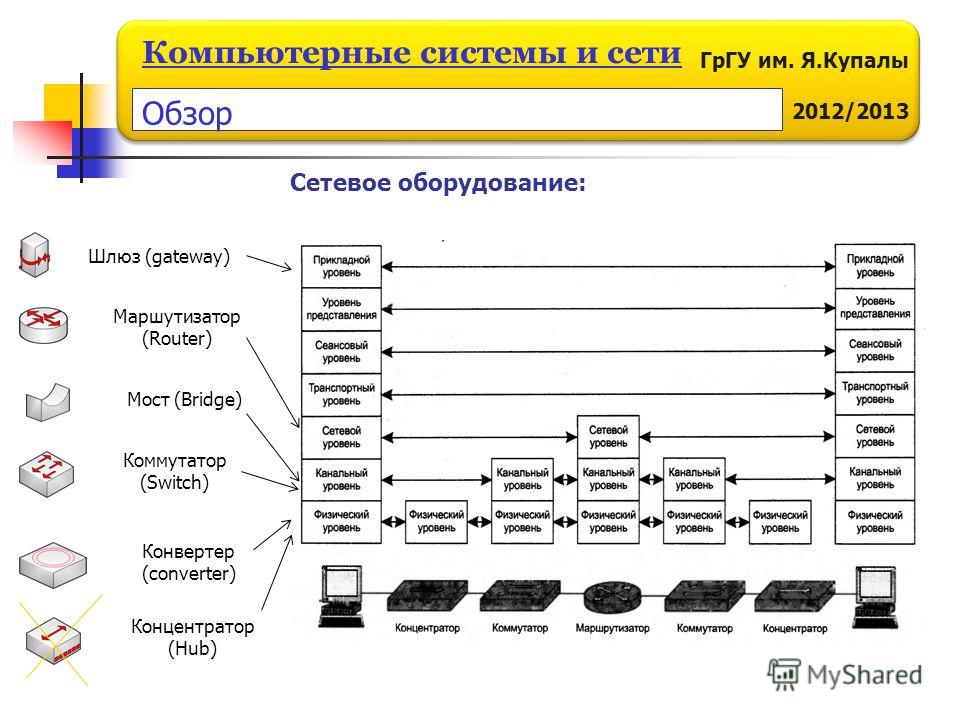 А сама Windows первоначально была не полноценной операционной системой, а всего лишь «графической надстройкой» над ядром DOS, и в возраст «совершеннолетия» вступила лишь десять лет назад!
А сама Windows первоначально была не полноценной операционной системой, а всего лишь «графической надстройкой» над ядром DOS, и в возраст «совершеннолетия» вступила лишь десять лет назад!
Конечно, операционных систем в мире много — и Windows далеко не самая лучшая из них. Mac OS, операционная система для компьютеров Apple, устроена куда проще и понятнее для пользователей. А многочисленные ОС семейства Linux обладают куда большей стабильностью, надежностью и гибкостью в настройке, да и стоят в десятки раз меньше… Так что, теоретически, выбор у вас есть.
Но, вероятнее всего, вы решите остановиться на одной из версий Windows — ибо при всех ее недостатках она уже давно превратилась в признанный стандарт. И что бы ни говорили о Windows скептики, а сегодня лучшей системы для дома просто не придумано.
ОПЕРАЦИОННЫЕ СИСТЕМЫ КОРПОРАЦИИ MICROSOFT
История стремительного восхождения к славе корпорации Microsoft хорошо известна: в начале восьмидесятых годов прошлого века компании Билла Гейтса удалось заключить контракт на разработку операционной системы для компьютера IBM PC. C огромным опозданием оценив перспективы рынка персональных компьютеров, «Голубой Гигант» IBM намеревался полностью захватить его с помощью своего нового ПК…
C огромным опозданием оценив перспективы рынка персональных компьютеров, «Голубой Гигант» IBM намеревался полностью захватить его с помощью своего нового ПК…
С «железом» все было ясно, нерешенным оставался лишь вопрос с программным обеспечением… Ирония судьбы: о компании Microsoft и IBM узнали только благодаря нечаянной помощи. их главного антагониста — Apple! При подготовке проекта IBM PC его авторы брали за образец, конечно же, Apple II — самый популярный компьютер той эпохи.
…Заполучив желанный контракт и отойдя от офиса IBM буквально пару шагов, Гейтс и Аллен тут же прикупили уже готовую ОС у компании Seattle Computer Product. Созданная ими программа 86-DOS была практически полностью скопирована с CP\M, что устраивало и IBM, и Гейтса. Последнему оставалось только быстренько поставить на покупке свой фирменный знак, наскоро адаптировать ее для IBM PC — и запустить в серию!
Так родилась MS-DOS, самая популярная операционная система для ПК «первого поколения», просуществовавшая почти двадцать лет (последняя версия DOS вышла в 2000 году). Впрочем, черный экран DOS вы можете увидеть и сегодня в любой версии Windows — для этого достаточно зайти в меню Пуск, щелкнуть по команде Выполнить и набрать в строчке команду cmd.
Впрочем, черный экран DOS вы можете увидеть и сегодня в любой версии Windows — для этого достаточно зайти в меню Пуск, щелкнуть по команде Выполнить и набрать в строчке команду cmd.
Превратив DOS в стандарт де-факто для IBM-совместимых компьютеров, Microsoft какое-то время спокойно стригла купоны и исправляла ошибки (благо их в продуктах компании всегда хватало). Однако качественных улучшений в DOS было немного — она попрежнему оставалась однозадачной ОС без малейшего намека на графический интерфейс. Команды компьютеру отдавались не щелчком мышки по рисунку-пиктограмме, а с помощью клавиатуры.
Например, сегодня для запуска программы редактирования текстов Microsoft Word достаточно щелкнуть по значку этой программы на Рабочем столе Windows. А раньше, при работе в ОС предыдущего поколения — DOS, необходимо было вводить команду типа
C:\WORD\word.exe c:\doc\mybook.doc
В скором времени пользователям надоел черный экран, однозадачный режим и текстовый «Интерфейс» — тем более, что компания Apple уже давно предложила альтернативу в виде графической операционной системы Mac OS. Собственно, именно с нее и была скопирована первая версия Windows, которая была, правда, не полноценной операционной системой, а всего лишь оболочкой для DOS.
Собственно, именно с нее и была скопирована первая версия Windows, которая была, правда, не полноценной операционной системой, а всего лишь оболочкой для DOS.
Первые версии Windows не пользовались сколь-нибудь заметным успехом. Даже пригревшая команду Билла Гейтса IBM новинкой не заинтересовалась — зато Microsoft пригласили поучаствовать в работе над операционной системой OS/2. Эта графическая ОС, в отличие от Windows, являла собой НАСТОЯЩУЮ операционную систему. Характерно, что сам Гейтс еще в течение шести лет (!) колебался между этими двумя продуктами — лишь в начале 90-х годов выбор был сделан. Отныне компания сделала ставку только на Windows, бросив уже вполне доведенную до ума и конкурентоспособную OS/2 на произвол судьбы.
Первыми удачными версиями Windows считаются 3.1 и 3.11 (с поддержкой сетевого режима), увидевшие свет в 1992—1993 гг. Однако впервые Windows приблизилась к своему нынешнему облику лишь через два года, с выходом по-настоящему революционной системы Windows 95. Именно в ней впервые был сделан решительный шаг по превращению оболочки в полноценную операционную систему, хотя ядром по-прежнему служила старая добрая DOS.
Именно в ней впервые был сделан решительный шаг по превращению оболочки в полноценную операционную систему, хотя ядром по-прежнему служила старая добрая DOS.
Прощание с ней затянулось на пять лет — лишь в 1999 году на свет появилась Windows ME (Millennium Edition), режим DOS в которой был искусственно заблокирован. Впрочем, еще в 1993 году Microsoft начала работу над новой линейкой ОС, построенных на принципиально новом ядре. Ее основателем стала операционная система Windows NT, рассчитанная на профессионалов и корпоративных пользователей. Несмотря на то, что интерфейс NT не слишком отличался от других версий Windows, устроена она была совершенно иначе — с большим упором на стабильность, надежность и меньшим — на развлекательную сферу. Для новой ОС была даже разработана новая защищенная файловая система NTFS (NT File System), работать с которой версии Windows массовой линейки до поры до времени не могли.
Оба варианта Windows развивались параллельно вплоть до конца столетия. Однако после выхода в свет «народной» Windows ME и «профессиональной» Windows 2000 Microsoft объявила об окончательном отказе от «линии DOS».
Однако после выхода в свет «народной» Windows ME и «профессиональной» Windows 2000 Microsoft объявила об окончательном отказе от «линии DOS».
Windows XP
В двадцать первый век человечество должно было войти уже с новой системой, объединившей достоинства обоих своих родителей… Windows XP. Этой операционной системе уже довольно много лет — возраст по программным меркам рекордный. Но до сих пор выглядит она весьма пристойно — от интерфейса, правда, уже попахивает каменным веком, зато надежность и стабильность работы у XP остается на недосягаемой для других ОС от Microsoft высоте.
В итоге эта операционка вышла настолько удачной, что, по мнению разработчиков, сильно задержалась на рынке. Ожидалось, что в после появления Vista отработавшую свое XP спишут в утиль… Но не тут-то было! Несмотря на то, что Microsoft «отпела» свое детище еще в 2007 году, и сегодня опытные юзеры первым делам сносят с ноутбука Vista, а потом ставят туда XP. На нетбуках же у нее и вовсе нет конкурентов.
Что ж, чем хороша XP, мы уже поняли. Стабильная, отлаженная, быстрая и не слишком требовательная к ресурсам: для того чтобы сделать ее счастливой, вполне хватает 1 Гб оперативной памяти! Поэтому для ноутбуков начального уровня системы лучше пока что не придумано — другой вопрос, сможете ли вы найти необходимые драйверы для новых моделей… Словом, если продавец предлагает вам нетбук с Windows XP, не стоит презрительно морщить нос: избавившись от некоторых не слишком нужных «украшалочек», вы изрядно выиграете в производительности. При оперативной памяти до 2 Гб работать с XP будет гораздо комфортнее. А вот стоит ли ставить XP на новые модели — вопрос неоднозначный. Можно, конечно, попробовать, но нет никакой гарантии, что все «железо» опознается и будет работать без сучка и задоринки. Обычно объявляют забастовку вебкамеры и модули беспроводной связи, для которых просто нет драйверов под «старые» системы.
Ну а главный недостаток XP — эта система плохо приспособлена для работы с многоядерными процессорами и новыми стандартами трехмерной графики в играх. То есть новую видеоплату по XP поставить можно, и система ее опознает — но вот использовать все ее возможности будет не в состоянии.
То есть новую видеоплату по XP поставить можно, и система ее опознает — но вот использовать все ее возможности будет не в состоянии.
Windows Vista
Ее называют самым большим провалом Microsoft, а в лучшем случае — «генеральной репетицией» перед выходом Windows 7 Правда, в театре никому не придет в голову выдавать репетицию за настоящий спектакль и уж тем более — драть со зрителей полную стоимость билета…
А сегодня, с выходом Windows 7, короткая и неудачная жизнь Vista, похоже, и впрямь подошла к логическому концу. А ведь все начиналось очень даже здорово, и полезных новаций в Vista было не перечесть: встроенный поиск, почти «трехмерный» интерфейс A ero с красивенькими обоями, и неплохие защитные механизмы. Все было. Вот только реализовали все эти вкусности не слишком удачно. Взять хотя бы системные требования — по сравнению с XP они возрасли минимум вдвое, но даже на компьютерах с 2 Гб памяти Vista ухитрялась безбожно тормозить.. Недаром шутят, что Vista разрабатывали эстонские программисты!. А встроенная система защиты (User Account Control) превращает в утомительный экзамен даже такие рутинные операции, как загрузка и установка программ. Конечно, все это сделано с благой целью… только труды программистов оказались напрасны, ибо большинство пользователей отключают UAC сразу же после первой загрузки системы.
А встроенная система защиты (User Account Control) превращает в утомительный экзамен даже такие рутинные операции, как загрузка и установка программ. Конечно, все это сделано с благой целью… только труды программистов оказались напрасны, ибо большинство пользователей отключают UAC сразу же после первой загрузки системы.
Конечно, большую часть ошибок и дыр Microsoft залатала: после выхода в 2009 году пакета исправлений Service Pack 2 Vista превратилась наконец во что-то более-менее пристойное. И все-таки никакого стимула устанавливать ее на компьютеры сегодня нет.
Windows 7
После того, как вместо блина под названием Windows Vista получился пухлый, нахальный и совершенно несъедобный колобок, Microsoft пришлось серьезно скорректировать свои планы на будущее. А ведь все вроде было намечено и расписано на годы вперед: Vista должна была обеспечить разработчикам кусок хлеба с запрещенной в России черной икрой года так до 2010—2012, после чего «майка лидера» должна была перейти к новому проекту — Vienna.
«Низкий старт» Vista спутал все карты: разработчиков срочно выдернули из незаслуженного отпуска и приказали работать в режиме «аврал плюс» над новой операционкой. И чтобы на сей раз без халтуры! Первая бета-версия Windows 7 была явлена публике еще в начале 2009 года — и оказалась на удивление добротной. Никаких революционных изменений в систему внесено не было — ну не считать же таковым обновленную. Панель Задач, модифицированный «сетевой центр» и горстку новых значков! Да, появилась поддержка экранного управления «мультитач», но широкого распространения она так и не получила — во всяком случае, пока.
Вопреки устоявшемуся мнению, аппетиты новой ОС не стали скромнее: для комфортной работы «семерке» по-прежнему требует не менее 2 Гб оперативной памяти и двухядерный процессор — другое дело, распоряжается этим хозяйством система куда более грамотно.
В общем, сохранив все полезные находки Vista, «семерка» избавилось от множества ее недостатков — и уже за одно это истомленные пользователи уже готовы поднять ее на щит. .Так что если вам предложат ноутбук под управлением «семерки» — смело отдавайте ему предпочтение перед конкурентами.
.Так что если вам предложат ноутбук под управлением «семерки» — смело отдавайте ему предпочтение перед конкурентами.
Home Premium (Домашняя Расширенная)
Расширенная (а точнее сказать — полноценная) домашняя версия, включающая дополнительные функции Медиа-Центр Windows (поддержка телевидения высокой четкости — HDTV, запись телепрограмм и создание DVD), Фотоальбом, Родительский контроль и — наконец-то! — трехмерный интерфейс Aero! Цена — около 250 долларов за «коробочную» версию, и около 70-80 — за ноутбучную.
Для домашних пользователей эта версия Windows 7 — самая удобная и выгодная. Во многом еще и потому, что наряду с обычной версией этой операционки, предназначенной для установки на один компьютер, Microsoft предлагает еще и так называемый Family Pack с лицензией на три компьютера! А это значит, что приобретя всего один дистрибутив за относительно небольшую сумму в 150 долларов, вы сможете оснастить лицензионной «виндой» все компьютер в квартире. Правда, будет ли эта программа действовать в России, пока неизвестно.
Ultimate (Макссимальная)
Для самых продвинутых и требовательных индивидуальных пользователей. Сочетает преимущества домашней и бизнес-версии, а также содержит новые модули типа программы для шифрования жесткого диска (BitLocker). Кроме того, для Ultimate выпущены невероятно бесполезные программы-дополнения Extras — например, анимированные обои Dreamscene и несколько игр. Цена — 350—400 долларов, а к стоимости ноутбука она прибавит около 120-150.
Для корпоративных пользователей предназначены версии Professional и Enterprise.
Любую их этих версий можно установить с DVD с «дистрибутивом» Windows: установочный комплект операционной системы универсален. Правда, заполучить Максимальную версию по цене Домашней не получится: сразу после установки Windows потребует ключ, а он-то для каждой версии свой.
Каждая версия существует еще в двух модификациях — 32 и 64-битной. На современный ноутбук с процессором AMD x2 или Intel Core2Duo можно ставить любую версию (эти процессоры поддерживают оба режима). Принципиальная разница лишь в объеме поддерживаемой памяти: если в системе более 2 Гб оперативки — ставьте 64-разрядную версию. Теоретически 32-битная Vista способна поддерживать до 4 Гб оперативной памяти, однако на деле проблемы начинаются уже при вдвое меньшем объеме.
Хотя и у 64-битной системы есть свои недостатки: она сильнее нагружает процессор, требует больше памяти, к тому же имеются проблемы с драйверами, в особенности для старого «железа» — найти драйвер для 32-разрядной версии гораздо проще. Да и многие программы работать с 64-разрядной Vista отказываются наотрез. Так что на системе с 2-3 гигабайтами оперативной памяти ставить «64-битку» нет никакого смысла. Да и с 4 Гб «оперативки» стоит лишний раз подумать, что для вас важнее — лишние 500 Мб памяти или скорость работы?
Ну и напоследок скажем пару слов о системных требованиях (РЕАЛЬНЫХ, позволяющих работать в операционке по-настоящему комфортно). Для работы с Windows 7 ОБЯЗАТЕЛЕН как минимум двухядерный процессор с частотой 2 ГГц, не менее 2 Гб оперативной памяти и 17 Гб на жестком диске (без учета дополнительных программ). Кроме того, настоятельно рекомендуется видеоплата с поддержкой DirectX10 — то есть любая, выпущенная в 2009 году. Оптимальные характеристики — процессор с частотой 3 ГГц, 4 Гб оперативной памяти.
«ПРАВИЛЬНАЯ» ОПЕРАЦИОННАЯ СИСТЕМА
Несмотря на растущие из года в год аппетиты семейства Windows, мир еще далеко не полностью принадлежит операционной системе с фирменным знаком «летящего окна». ОС-конкурентов существует совсем не так мало, как это кажется пользователям… и как бы этого хотелось самой Microsoft.
Здесь мы коротко опишем лишь самые известные из альтернативных операционных систем для персональных компьютеров. Прежде их было много, буквально десятки. Но в жестком поединке практически все они сошли со сцены: выжили и получили массовое распространение лишь многочисленные «операционки», ведущие свое происхождение от первой полноценной ОС — Unix, разработанной почти полвека назад для «больших» компьютеров.
Словом UNIX обозначается не одна операционная система (как ошибочно полагают многие новички), а целое семейство, первые представители которого появились задолго до того, как Билл Гейтс смог без запинки произнести слово «программирование». Уже в начале 60-х гг. существовало несколько UNIX-систем, созданных для своих компьютеров различными фирмами. Ирония судьбы: в конце 70-х гг. в разработке одной из них — Xenix — принимала участие никому не известная тогда фирма Microsoft… UNIX создавалась прежде всего для профессионалов, и потому никогда не содержала никаких «рюшечек» типа удобного графического интерфейса, да и о понятии «мультимедиа» тогда никто не слышал. Важно было другое:
- Совместимость (программы, написанные под одну UNIX-систему, должны были работать и на другой).
- Переносимость (UNIX можно было подстроить под любой компьютер).
- Настраиваемость (каждый программист, работавший с UNIX-системой, мог вносить в нее свои исправления, адаптируя ее под конкретный компьютер).
- Стабильность, стабильность и еще раз стабильность!
Вплоть до середины 90-х гг. «интересы» создателей Windows и UNIX лежали в различных плоскостях: многочисленные варианты UNIX обслуживали «большие» компьютеры и серверы, а Windows трудилась на «персоналках». И развивались эти ОС в совершенно разных направлениях. Как вдруг… Да-да, именно вдруг, и безо всякой видимой причины, оба семейства операционных систем одновременно начали заглядываться на владения друг друга. Момент, когда два гиганта, пыхтя и неуклюже переваливаясь, двинулись навстречу друг другу, угадать нетрудно — 1993 г. Именно в этом году Microsoft впервые решила посягнуть на «серверный» рынок, выпустив первую версию Windows NT, а вчерашний студент Линус Торвальдс создал домашнюю, свободно распространяемую операционную систему Linux на основе «портативной» модификации Minix. Вместе с ней родился и грандиозный проект движения GNU (GNU is Not UNIX) и концепции «открытых исходных текстов» (Open Source) — эти слова и сегодня начертаны на знамени сторонников «свободных программ». Кстати, помимо Linux от мощного древа UNIX отпочковался и целый ряд других «свободных» операционных систем — например, серверные ОС FreeBSD, NetBSD и OpenBSD, первая из которых (вот совпадение!) появилась на свет в том же 1993 г.
Linux — это давно уже не просто программа. Это — новый путь, альтернатива, культ, религия, стиль жизни (выберите нужный термин сами). И ее главное преимущество — даже не ставшая притчей во языцех стабильность, гибкость и универсальность. Достаточно того, что Linux — это операционная система, отличная от Windows. Неважно, связываете ли вы с ней надежды на новый, лучший мир свободного «софта» (хотя бесплатность Linux давным-давно превратилась из реальности в миф) или скептически усмехаетесь при одном ее упоминании. Ошибкой будет лишь одно — не учитывать самого факта существования альтернативной операционной системы, которая мало того что не совместима с Windows, но и построена на абсолютно отличных от продукции Microsoft принципах и идеалах.
«Созданная студентом операционная система Linux бросает вызов продуктам могущественной корпорации Microsoft, и ее популярность растет год от года!» — надрываются журналисты. Но это — лишь одна, внешняя сторона «феномена Торвальдса». Гораздо более интересно то, что и сам Линус Тор-вальдс «самой бесплатной в мире ОС» ухитрился сделать неплохую карьеру — и заработать-таки на своем творении неплохие деньги! Сам Торвальдс и не мечтал о том, чтобы перевернуть основы мироздания. Проблема, стоявшая перед 20-летним студентом Хельсинского университета, была гораздо скромнее: получить удобный и послушный инструмент для работы. Удобную и доступную операционную систему, которая, с одной стороны, предоставляла бы пользователю максимум возможностей для всевозможных «подстроек» и оптимизаций. А с другой стороны, была бы доступна по цене. Кандидата на роль «управляющего» для торвальдсовского компьютера было всего два — и оба, по мнению привередливого студента, не вполне соответствовали его ожиданиям.
Первым кандидатом была Windows — еще несовершенная, но уже тогда дружелюбная и удобная операционная система для домашних компьютеров. Работать с Windows, в отличие от ОС прошлого поколения, мог любой пользователь, даже имевший минимальный уровень подготовки! А самое главное — за четыре года операционная система от корпорации Microsoft уже успела обжить, как минимум, треть всех компьютеров в мире. Беда была лишь в том, что творческих амбиций продвинутых пользователей Windows отнюдь не поощряла — внести какие-либо существенные изменения в ее программный код было невозможно. К тому же устойчивость операционной системы явно оставляла желать лучшего.
Был, впрочем, еще и второй кандидат — операционная система UNIX, обладавшая целым рядом преимуществ по сравнению с творением Билла Гейтса. Эта проверенная временем ОС, созданная еще в 1969 г. Дэннисом Ритчи и Кеннетом Томпсоном, отличалась редкостной гибкостью и уживчивостью: для того, чтобы адаптировать UNIX к новой модели компьютера, было достаточно лишь слегка модифицировать ее, не трогая основное «ядро». Не менее ценным для Торвальдса было и то, что серверы его родного университета работали под управлением одной из версий UNIX («серверного» варианта Windows в те годы просто не существовало — проект Windows NT был закончен лишь четырьмя годами позже). Конечно, недостатки имелись и у UNIX: созданная специально для «больших» компьютеров, система была слишком громоздкой для маленьких «персоналок». К тому же коммерческая версия была Линусу явно не по карману…
К счастью, у UNIX, в отличие от Windows, имелось громадное количество модификаций: настраиваемость этой операционной системы позволяла практически каждому знакомому с ней программисту создать свой собственный вариант. Одним из таких «клонов» UNIX была «облегченная» версия под названием Minix. В отличие от своего «старшего брата» Minix отличалась значительно меньшими «аппетитами» и могла работать едва ли не на всех типах компьютеров — от больших серверов до маленьких домашних Amiga и Atari. Поскольку Minix была написана «с нуля», ее можно было безболезненно «разбирать на части», не боясь нарушить лицензионные соглашения. А главное — Minix была доступна любому желающему: комплект дискет с дистрибутивом этой программы прилагался к каждому экземпляру книги ее автора Эдди Танненбаума «Operating Systems: Design and Implementation» («Операционные системы: дизайн и реализация»).
Не стоит думать, что Линус Торвальдс был в то время единственным, кто смог оценить преимущества системы Танненбаума — с 1987 г. Minix была установлена уже на нескольких тысячах компьютеров. Примечательно другое — в отличие от своих коллег Линус не удовлетворился тем, что наконец нашел себе продукт по вкусу. Успех Танненбаума навел его на мысль, что трюк с созданием новой системы можно повторить! В самом деле — зачем «подкручивать» и отлаживать чужую программу, когда можно разработать свою? Как истинный северянин, Линус подошел к своей работе вдумчиво и ответственно, составив список требований, которым должна удовлетворять новая операционная система.
Взяв «на заметку» все удачные находки Minix, Линус решил довести их до совершенства: будущая ОС изначально задумывалась как компактная (занимавшая минимум места в оперативной памяти и на винчестере), многоплатформенная (то есть способная работать на компьютерах, относящихся к различным «семействам») и максимально гибкая. В отличие от «кота в мешке», предложенного Биллом Гейтсом, операционная система Торвальдса должна была предоставлять опытным пользователям возможность модификации любого участка кода — вплоть до его полного изменения. Пока что во всей этой затее не было ничего революционного — все перечисленные выше пункты были реализованы еще в Minix. Но и сам Линус воспринимал свою затею скорее как хобби. Правда, он тут же постарался извлечь из ситуации максимум пользы — «самодельный» вариант UNIX был заявлен Линусом в качестве дипломной работы, что давало ему возможность со спокойной совестью проводить за программированием все свободные вечера.
Работа продолжалась в течение всего 1991 г. — лишь осенью Линус продемонстрировал знакомым первый вариант новой операционной системы, без лишней скромности названной в честь своего создателя — Linux (официальная дата рождения этой ОС — 17 сентября 1991 г.). То, что вышло из-под программистского «пера» Торвальдса, еще не было готовой операционной системой — скорее, это был «скелет» будущей ОС, которому еще предстояло обрасти «плотью» оболочки и прочих «довесков». Но «скелет» этот был уже вполне работоспособным! Тут перед Линусом встала проблема — что делать дальше? На первый взгляд казалось, что вариантов развития событий два — либо Линус со спокойным сердцем отправляет свое детище в долгий ящик, найдя себе другое занятие, либо продолжает доводить свою ОС до ума с расчетом на то, что через два-три года он сможет превратить ее в полноценный коммерческий продукт. Оба варианта не сулили сколь-нибудь радужных перспектив: бросать было жалко, а «поднимать» проект новой операционной системы в одиночку не под силу даже увлеченному Торвальдсу. Организовывать же собственную фирму и нанимать сотрудников для доработки программы было и утопией, и безумством одновременно — рынок коммерческих операционных систем был давно поделен между крупными игроками, и места для миниатюрной Linux на этом ристалище уже явно не оставалось…
И вот тут-то Линус сделал совершенно неожиданный и нелогичный шаг, объявив, что будет распространять свою программу бесплатно! Причем в комплекте с полным набором исходных текстов, которые помогут программистам улучшать и совершенствовать Linux по своему вкусу. Тут необходимо сделать ремарку: принцип свободного распространения программ также не был «ноу-хау» Торвальдса. Еще за восемь лет до появления Linux его сформулировал другой энтузиаст — Ричард Столлмен, создатель движения в поддержку «свободного» программного обеспечения. В 1983 г., работая в Лаборатории искусственного интеллекта Массачусетского технологического института (MIT AI Lab). Столлмен пытался противостоять переводу компьютерного парка МТИ на коммерческие версии UNIX. Потерпев неудачу, Ричард начал «крестовый поход» в защиту свободы программ, сформулировав постулаты своего движения в «Манифесте проекта GNU (GNU is Not UNIX)». «Свобода ПО означает право пользователя свободно запускать, копировать, распространять, изучать, изменять и улучшать его…
Существуют четыре разновидности свободы пользователей программы: свобода запускать программу в любых целях (свобода 0). Свобода изучения работы программы и адаптация ее к вашим нуждам (свобода 1). Свобода распространять копии, так что вы можете помочь вашему товарищу (свобода 2). Свобода улучшать программу и публиковать ваши улучшения, так что все общество выиграет от этого (свобода 3). Доступ к исходным текстам является необходимым условием». Казалось, Линус поступил в полном соответствии с «постулатами Столлме-на», отдав свой проект на откуп всем желающим — сторонников GNU могло удивить лишь то, что в «свободный оборот» впервые была пущена не маленькая программа, а целая операционная система!
В отличие от создателя Minix, Торвальдс отказался даже от символического вознаграждения (в размере стоимости книги). Сначала поступок Линуса был воспринят исключительно как юношеский максимализм — не более того. Благодарные пользователи жадно схватили протянутые им дары — и, вознеся хвалу щедрому Торвальдсу (и в глубине души подивившись его непрактичности), принялись играться с Linux, как с конструктором «Лего». Ведь эта программа специально была создана для того, чтобы ее можно было разбирать на части — и снова собирать, в соответствии с собственными вкусами и потребностями! Но то, что поначалу казалось бездумной щедростью, на деле было очень удачным ходом…
Линус получил в свое распоряжение армию бесплатных «бета-тестеров», программистов и генераторов идей. Публично «освободив» птичку-Linux (эмблемой Linux является веселый и очень дружелюбный пингвин) и дав ей вспорхнуть в небеса, Торвальдс позаботился о том, чтобы к ее лапке была привязана невидимая, но прочная нить. Ведь хотя номинально вносить изменения в Linux мог каждый, доводку главной части операционной системы — «ядра» Линус оставил за собой! Код его был открыт для всех желающих, и любой программист мог прислать Линусу свои замечания и предложения по доработке. Однако решающее слово неизменно оставалось за Торвальдсом: именно он принимал решения о внесении той или иной модификации в ядро и воплощал в жизнь все удачные находки своих последователей.
Так продолжается и сегодня — все многочисленные версии и модификации Linux (а их существует уже несколько десятков) базируются на одном и том же ядре. Если выбор принципов «Манифеста GNU» обеспечил успех и долгую жизнь проекту Linux (на который теперь работали тысячи энтузиастов во всех уголках мира), то небольшое и почти невидимое отступление от них обеспечило будущее самого Линуса — в отличие от многих его менее удачливых коллег.
Понятно, что заработать миллиарды на Linux Торвальдс не мог. Но он сумел грамотно использовать те возможности, которые давало ему положение Отца Основателя и Главного Авторитета по «самой бесплатной в мире операционной системе». На протяжении десяти лет Линус, превратившийся в живую легенду, имел возможность неплохо зарабатывать на консультациях и лекциях. Успех Linux привлек внимание к Торвальдсу как к программисту — он сменил заснеженную Финляндию на солнечную Калифорнию и получил весьма выгодную работу в корпорации Transmeta. А в 2001 г. образовался новый источник дохода — подобно всем американским знаменитостям, Линус выпустил книгу о своей жизни с весьма лукавым названием — «Только для забавы»…
Сегодня Линус Торвальдс по-прежнему курирует работу над самой главной частью Linux — ядром операционной системы: только он имеет право одобрить те или иные изменения, кардинально влияющие на функциональность системы. Остальную же работу по совершенствованию Linux делают миллионы поклонников этой ОС, со временем превратившейся из рабочего инструмента в символ нового образа жизни, отличного от навязанного Биллом Гейтсом и его компанией.
Разумеется, во всем этом великолепии есть не одни только «плюсы». До недавнего времени для того, чтобы работать с Linux, нужно было как минимум разбираться в программировании. А в идеале — переписывать ядро ОС для своей машины и собственноручно ваять нужные драйверы. К тому же на фоне ярких Windows и Mac OS «операционка» Linux выглядел серенькой мышкой — все просто, скромно и… бесцветно. Поэтому единственной областью, где Linux была реально востребована, оставались сети. Особенно полюбили эту ОС интернетчики — до сих пор большая часть веб-серверов Интернета работает именно под управлением Linux. Да и в локальных сетях крупных компаний Linux неплохо справлялся с ролью администратора. Положение коренным образом изменилось после появления удобных оболочек, весьма успешно «раскрасивших» этого прыткого, но серенького воробушка. Сочетание привычного Рабочего стола и иконок Windows и мощи ядра Linux сразу же привлекло внимание разработчиков и пользователей: только за два последних года для Linux было написано больше программ, чем за все предыдущие! Окончательным знаком расположения к Linux со стороны программной индустрии стало решение некоторых крупных производителей игр выпустить Linux-версии своих «бестселлеров»…
В середине 90-х годов Linux начал завоевывать «домашний» рынок, став прямым конкурентом Windows, для этого производителям пришлось отчасти отказаться от принципа «сделай все сам» и перейти на выпуск готовых дистрибутивов.
Теперь установить Linux на компьютер стало также просто, как и Windows: инсталляция и настройка проходит в полностью автоматическом режиме, а вместе с операционной системой пользователь получал комплект прикладных программ и утилит.
Впрочем, мифы о Linux, как о «самосборной» системе для особо «рукастых» программистов уже не актуальны: современные дистрибутивы позволяют вообще не прибегать к режиму текстовых команд, без которых еще пять лет назад жизнь «линуксоида» была просто немыслима. Автоматическая настройка и обновление через Интернет, трехмерный Рабочий стол — для пользователей Linux это сегодня вполне обычное явление.
Появление первых готовых дистрибутивов относят к 1992 г. — именно тогда был создан знаменитый установочный комплект MCC Interim Linux. Через три-четыре года поклонники Linux могли выбрать уже из доброго десятка различных дистрибутивов, самыми известными из которых были Red Hat, Mandrake (позднее — Mandriva), Debian, Fedora Core и Slackware.
Новые дистрибутивы появляются до сих пор — так в 2004 г., в моду вошел дистрибутив Ubuntu, созданный в Южной Америке. Стандартом же корпоративного Linux до сих пор остается созданный еще пятнадцать лет назад дистрибутив SUSE (кстати, эта компания даже ухитрилась вступить в альянс с Microsoft, а цена на их вариант Linux практически не отличается от Windows). Все эти наборы локализованы, так что российские пользователи сразу же могут получить в свое распоряжение полностью русскоязычную среду.
А осенью 2009 году «линуксоиды» заполучили в свою команду нового игрока поистине бронебойной мощности. Новую операционную систему представил Google, а основана ChromeOS была, конечно же, на ядре Linux. Впрочем, у Google как всегда получилось что-то свое: ну кто сейчас помнит, что браузер Chrome во многом создан на наработках того же Firefox, теперь перепутать эти два браузера даже слепой не сможет… Тем более что полноценной ОС эту разработку пока еще назвать нельзя: она ориентирована в основном на работу с сетевыми приложениями, устанавливать же ее будут прежде всего на недорогие нетбуки.
Если по части внешнего вида, стабильности и удобства Linux, как минимум, не уступает Windows, то по набору стандартных программ превосходит ее многократно: даже в самом простом дистрибутиве вы найдете СОТНИ дополнительных программ, включая офисный комплект OpenOffice, несколько вариантов оболочек (GNOME и KDE), графический редактор GIMP — и громадное количество других программ, игр и утилит! Кроме того, вы можете запускать и любые программы для Windows через специальный эмулятор Wine.
Покупая коммерческий дистрибутив Linux за 50—60 долларов, вы на самом деле приобретаете не операционную систему, а полный комплект необходимых вам программ (включая коммерческие). Сравните с 400-долларовой Windows Vista, даже минимальный набор программ для которой может потянуть на пару тысяч долларов! Неудивительно, что в 2002 г. корпорация Microsoft официально признала Linux конкурентом Windows (до сей поры в корпорации пропагандировалось снисходительное пренебрежение к «самоделке»).
В России пока что эпидемии Linux не ожидается — благодаря «пиратам» экономический фактор играет не столь большую роль, как в «цивилизованных» странах. А потому, покуда на наших прилавках не переведутся трехдолларовые сборники программ для Windows, у Microsoft еще есть шанс сохранить за собой столь важный для нее рынок. И, видимо, в корпорации это отлично понимают — иначе как объяснить тот факт, что до сих пор с пиратством в нашей стране борются на удивление мягко? Еще бы — стоит российским властям «закрутить гайки», как массовый переход на Linux будет неизбежен, несмотря на все присущие этой системе недостатки. А недостатки все же имеются…
Даже при наличии удобных «оболочек» типа KDE и GNOME, благодаря которым новые версии Linux (например, Mandriva или Ubuntu) выглядят даже круче модной Windows 7, пользователю-новичку придется столкнуться со множеством проблем при настройке как самой ОС, так и программ для нее. Одно время в Linux было практически невозможно даже воспроизвести обычный MP3-файл: поддержка «проприетарных» форматов была неприемлема для сторонников Open Source. Сегодня с видео и аудио в Linux никаких проблем нет, а вот игр для этой операционной системы куда меньше, чем для Windows. Не забудем и о прикладных программах: найти действительно профессиональный пакет для работы с видео, звуком или трехмерной графикой для Linux не так-то просто. Легче всего дело обстоит с фотографией: для Linux создан отличный (и бесплатный) графический редактор GIMP. Однако и он не дотягивает до звания по-настоящему профессионального продукта — да и много ли вы видели дизайнеров, работающих в Linux?
Урок 10. Персональный компьютер как система
Урок 10. Персональный компьютер как система
Презентация «Персональный компьютер как система»Ключевые слова
• интерфейс
• пользовательский интерфейс
Одним из объектов, рассматриваемых на уроках информатики, является персональный компьютер. Его можно рассматривать как систему, состоящую из подсистем «аппаратное обеспечение», «программное обеспечение», «информационные ресурсы» (рис. 20).
Подсистема аппаратного обеспечения выступает в качестве надсистемы для устройств ввода, обработки, хранения и вывода информации.
Операционная система — подсистема программного обеспечения и надсистема, в состав которой входят системные и служебные программы.
Система информационных ресурсов включает в себя системы текстовых и графических файлов, звуковых файлов, файлов с видеоинформацией и т. д.
Персональный компьютер является частью (подсистемой) системы «человек — компьютер».
Пользовательский интерфейс
Средства, обеспечивающие взаимосвязь между объектами системы «человек — компьютер», называют интерфейсом.
Различают аппаратный, программный, аппаратно-программный и пользовательский интерфейсы.
Аппаратный интерфейс — средства взаимодействия между устройствами компьютера; обеспечивается производителями оборудования.
Программный интерфейс — средства взаимодействия (совместимости) программ между собой, а также программного обеспечения и информационных ресурсов; обеспечивается разработчиками программного обеспечения.
Аппаратно-программный и пользовательский интерфейсы обеспечиваются операционной системой компьютера.
Аппаратно-программный интерфейс — средства взаимодействия аппаратного и программного обеспечения компьютера.
Пользовательский интерфейс — средства взаимодействия человека и компьютера.
Пользовательский интерфейс на основе меню предлагает возможность выбора управляющей команды из меню (списка команд). В графическом интерфейсе компьютерные объекты представляются небольшими рисунками (значками). Нужный значок выбирают с помощью мыши. Кроме значков используются также тексты (для подсказок) и меню (для выбора команд).
Трёхмерный интерфейс позволяет осуществлять навигацию в трёхмерном компьютерном пространстве. Указав мышью, например, на дверь виртуального музея, можно в него войти. В виртуальном зале можно оглядеться, подойти к любой картине и рассмотреть её более подробно. Такой интерфейс имитирует реальный мир.
Вопросы и задания1. В состав каких систем входит подсистема «компьютер»? Для каких систем компьютер является надсистемой?
2. Назовите надсистему для объекта «принтер». В каком отношении находятся объекты «принтер» и «струйный принтер»?
3. Что такое интерфейс? Перечислите виды интерфейса.
4. Что вы знаете о пользовательском интерфейсе?
5. Как вы понимаете смысл фразы: «Операционная система Windows обеспечивает одинаковый пользовательский интерфейс при работе с разными объектами»?
6. Укажите входы и выходы для системы «компьютер».
Плакат «Компьютер и информация»Электронное приложение к уроку
Презентация «Персональный компьютер как система»
Презентация «Персональный компьютер как система» (Open Document Format)
Плакат «Компьютер и информация»
Ссылки на ресурсы ЕК ЦОР
10 альтернативных операционных систем для компьютера
02 Июня, 2017, 19:00
83246
На рынке компьютеров доминирует одна операционная система — Windows от компании Microsoft. Значительно более скромный процент занимает macOS от Apple. А еще есть Linux. Но мало кто знает, что в мире существуют и альтернативные операционные системы. Пусть не такие популярные, как основная тройка, но оставившие и оставляющие свой след в мире IT-технологий.
FreeDOSДисковые операционные программы (DOS) были популярны в конце 80-90х годов, когда пришли на смену системным загрузчикам. Прекращение поддержки ОС MS-DOS компанией Microsoft стало основной причиной появления ОС FreeDOS, которая изначально нарекли PD-DOS. Бесплатную FreeDOS можно отнести к однозадачным операционным системам, ядром которой является программа DOS-C. DOS-ядро работает в едином адресном пространстве, что обеспечивает достаточно высокую скорость работы системы. В начале FreeDOS создавали как полностью совместимую с DOS-OS, что позволяло ей свободно работать с приложениями для DOS-OS.
Система поддерживает работу с файловой системой FAT32, но, если вы немного покопаетесь в настройках .IOS, то появится возможность использовать до четырех дисков LBA размером до 128 Гб. Основным минусом FreeDOS является невозможность подключить USB-устройств. Если их поддержка осуществляется на уровне BIOS, то в системе FreeDOS не возникает проблем с USB-клавиатурами и мышками, а с флешками будет работать как с обычными дисками.
FreeDOS можно запустить на любой виртуальной машине, где следует выбрать в качестве типа ОС выбрать вариант Other – DOS. Но вы можете установить ее и как вторую операционную систему в своем ПК. На сегодняшнее время система все еще находится на стадии активного развития и в конце декабря 2016 года была выпущена версия 1.2.
FreeBSD
FreeBSD — это современная операционная система для компьютеров на архитектуре x86, работающая на UNIX(R)-версии, созданной в Калифорнийском Университете в Беркли. Сама аббревиатура BSD расшифровывается как Berkeley Software Distribution. Система имеет высокую производительность, средства обеспечения информационной безопасности и совместимости с другими ОС, а также исключительный набор сетевых функций. FreeBSD распространяется бесплатно.
Система предоставляет продвинутые возможности сетевой операционной системы для устройств и встраиваемых платформ, от устройств hi-end на основе Intel до аппаратных платформ Arm, PowerPC и, вскоре, MIPS. Идеально подходит для построения Internet- или Intranet-сервера.
Для поддержки проекта FreeBSD была создана некоммерческая организация The FreeBSD Foundation, для которой все пожертвования и денежная помощь не облагаются налогами.
eComStation
Система eComStation представляет собой обновленную версию IBM OS/2 Warp 4.5, которая разработанная и продвигаемая на рынке американской компанией Serenity Systems International и голландской компанией Mensys B.V. eComStation — не бесплатная операционная система и стоит довольно дорого (более $100), но, если вы захотите опробовать ее в виртуальной машине, то достаточно и демо-версии ОС.
Центральной частью графического интерфейса системы является оболочка Workplace Shell, дружелюбная и практически доступная любому пользователю. Прямо «из коробки» работает практически все, начиная от видеоплат и сетевых карт и заканчивая аудио, в том числе интегрированным, и USB-адаптерами. У eComStation продвинутый пользовательский интерфейс, объектно-ориентированный рабочий стол. Пользователи могут настраивать внешний вид.
ReactOS
ReactOS — это бесплатная операционная система, представляющая собой совместимую с Microsoft Windows XP реализацию ОС. Разработчики стремятся достигнуть полной бинарной совместимости с приложениями и драйверами, предназначенными для операционных систем NT и XP, используя для достижения этой цели подобную архитектуру и предоставляя полный и эквивалентный программному интерфейс.
Конечно же ReactOS еще очень далеко до Windows 7/10. Но это вполне рабочая модель Windows-подобной операционной системы, которая предоставляет разработчикам огромное количество информации из исходных кодов ReactOS и участвует в разработке ReactOS.
Система до сих пор находится на стадии разработки, что дает возможность энтузиастам и разработчикам приобщиться к ее усовершенствованию. Создатели ReactOS называют главным аргументом в пользу своей ОС — сопротивление монополии Microsoft.
Oracle Solaris
В 2010 году компания Oracle купила Sun Microsystems, а вместе с ней и самую инновационную операционную систему для предприятий — SunOS. Правда, потом ОС переименовали и сейчас она известна всем как Oracle Solaris. С этой системой была достаточно забавная история. Хотя SunOS и является операционной системой с закрытым кодом, но большая ее часть была открыта и опубликована в проекте OpenSolaris. Разработки над системой велись до 2005 года, но потом разработчики по какой-то причине решили свернуть работы (поговаривают о разногласиях в самой в компании Sun Microsystems) и только после покупки всех активов Oracle разработки все же продолжились.
Если верить словам Джона Фаулера, исполнительного вице-президента Oracle по направлению Systems, «Oracle Solaris 11 – это лучшая операционная UNIX-система для выполнения приложений Oracle, развертывания критически важных облачных инфраструктур и защиты инвестиций пользователей». Обновленная Oracle Solaris 11 нашла широкое применение в критически важных системах для различных отраслей, включая финансы, телекоммуникации, здравоохранение, торговлю, государственный сектор, средства массовой информации и индустрию развлечений. Система включает в себя компоненты OpenStack для реализации функционала OpenStack в корпоративных средах и имеет уникальные возможности модернизации и оптимизации для баз данных Oracle Database.
Syllable Desktop
Существовавшая в период с 1994 по 2001 операционная система AtheOS и воспринятая как клон AmigaOS, была разработана норвежским программистом Куртом Скауеном. Но потом Скаунен отказался от дальнейших разработок и выложил исходный код во всеобщий доступ.
Так на свет появилась Syllable Desktop — свободная операционная система, предназначенная для использования на домашних и офисных компьютерах, а также серверах архитектуры IA-32. Хотя система и не основана на UNIX, однако обеспечивает практически полную совместимость со стандартами POSIX.
В операционной системе Syllable Desktop есть даже браузер, который носит незамысловатое название ABrowse. Правда, это не тот браузер, к которым привык современный пользователь. Здесь нет даже кнопки открытия файла — имя файла придется все время вводить в адресной строке, очень слабая поддержка вкладок и нельзя сохранять странички, выбирать кодировку и многое другое.
Последняя сборка данной операционной системы была выпущена в 2012 году, но, если кому-то интересно ее опробовать, то даже самый старый ПК вполне сможет ее запустить, не говоря уже о виртуальной машине.
Haiku
Своему появлению на свет операционная система Haiku обязана программисту Михаэлю Фипсу. Причиной стало прекращение работ на BeOS, которую очень любил Михаэль. Единственным логическим шагом было воссоздать BeOS абсолютно с нуля, но сделав ее с открытым кодом. Так вскоре миру и была представлена новая ОС Haiku.
Все, кто хоть раз загружал и использовал Haiku, первым делом отмечали интерфейс. А точнее — его почти полное отсутствие. Одно время была даже информация о перспективах мигрировать на ядро Linux. Но поддержки эта инициатива не нашла. Работы над Haiku продолжаются и по сей день, но, по моему мнению, система очень сильно отстала от Windows и MacOS, поэтому интересна только определенному кругу разработчиков и энтузиастов.
SkyOSSkyOS — это 32—битная операционная система, разработанная группой энтузиастов под руководством Роберта Шелени. Операционная система задумывалась разработчиками как быстрая и легкая. Первые версии были бесплатными и распространялись по лицензии GNU, но потом почему-то Шелени решил переписать все с нуля. Операционная система имела в 2003 году продвинутый графический интерфейс и богатые мультимейдиные возможности. Вскоре проект стал коммерческим и распространение исходников было прекращено, при этом автор заявил о переходе на linux-ядро для более гибкой поддержки большого количества внешних устройств.
Позже проект и вовсе завис над выпуском бета-версии SkyOS 5.0 в 2009 году. Самое интересное произошло в 2013 году, когда неожиданно последняя версия системы появилась в открытом доступе. Также был выложен серийный номер и имя пользователя для легальной активации продукта. Но этот проект уже никому, похоже, не интересен.
TempleOS
О этой «божественной» операционной системе ходит много шуток и сарказма. О ее создателе Терри А. Дэвисе говорят не иначе, как шизофренике. Создана была система в 2003 году, якобы «по Божьему благословению». TempleOS — не операционная система, а «Храм Божий» разрешением 640×480 пикселей в 16 цветах, сравнимый с Соломоновым.
Хотя технически TempleOS — многозадачная операционная система с поддержкой нескольких ядер, в которой отсутствует поддержка сети и вообще каких-либо устройств. Полностью отсутствуют драйвера. Для того, чтобы взаимодействовать с другими программами и процессами нужна прямая перезапись содержимого участков памяти этих программ. Самое смешное — это встроенные игры, коих множество, но они отличаются разной степенью простоты.
В ОС используется открытая файловая система FAT32 с дополнительной самописной поддержкой метафайлов в качестве расширения. Все приложения выполняются в кольце 0, с самым высоким приоритетом, без защиты памяти. Работы над системой длятся уже 13 лет.
ChromeOS
Компания Google не могла остаться в стороне от разработок операционных систем для настольных ПК, ноутбуков и нетбуков. Разработчики компании решили пойти немного другим путем. Взяв за основу ядро Linux, они создали операционную систему, отличительной чертой которой является доминирование веб-приложений над работой с традиционными функциями ОС. В ChromeOS основная роль отводится браузеру, который подкупает стабильностью и высокой скоростью работы с интернетом.
Система работает в основном на процессорах ARM или x86, поэтому очень быстро включается при запуске. Основной особенностью системы является тот факт, что вся информация и все вычисления производятся на серверах компании и хранятся в облаке. Это позволяет не загружать физические накопители пользователей.
Сейчас ChromeOS наиболее популярна в сфере образования: она бесплатна, работает на слабых ноутбуках, не требует особых ресурсов и знаний для ее настройки.
Системы охлаждения компьютера
Одним из неотъемлемых элементов персонального компьютера является система его охлаждения. Так как все компоненты ПК работают от электрического тока, то они имеют свойство нагреваться, причем степень их нагрева прямо пропорционально зависит от уровня нагрузки на эти компоненты. Другими словами, если вы хотите, чтобы компьютер мог успешно справляться с поставленными задачами, и при этом не перегореть, то стоит уделить внимание подбору качественного охлаждения. Базовая система охлаждения нужна даже для самого простенького компьютера, если же вы являетесь или планируете стать обладателем игрового или профессионального ПК, то на хорошем охлаждении ни в коем случае не следует экономить.
Виды систем охлаждения
На данный момент существует два основных вида систем охлаждения компьютера: воздушное и водяное.
Воздушные системы охлаждения
На сегодняшний день воздушное охлаждение является наиболее распространенным. Принцип действия системы воздушного охлаждения заключается в том, что тепло с нагревающегося элемента ПК напрямую передается на радиатор, и затем рассеивается в окружающее пространство. Эффективность такого метода охлаждения зависит от нескольких условий: полезной площади радиатора, материала, из которого он изготовлен и скорости проходящего воздушного потока. К примеру, медь является лучшим проводником тепла, чем алюминий, правда и стоимость ее гораздо выше. Также для лучшей теплоотдачи радиатора, может применяться чернение его поверхности. Воздушное охлаждение компьютера может быть активным или пассивным.
- Активное охлаждение подразумевает наличие, помимо радиатора, еще и вентилятора, который значительно ускоряет процесс отвода тепла от трубок радиатора в окружающее пространство. Как правило, вентиляторы активного охлаждения, или, как их еще называют, кулеры, применяют для охлаждения самых «горячих» компонентов ПК — процессора и видеокарты.
- Пассивное охлаждение в основном устанавливается на те элементы компьютера, которые не очень сильно нагреваются в процессе работы, так как его эффективность существенно ниже, чем у активного. Однако есть пассивные радиаторы, которые предназначены специально для построения бесшумной системы – они отличаются высокой эффективностью отвода тепла при низкой скорости потока воздуха.
Жидкостные системы охлаждения
Системы водяного охлаждения, которые раньше применялись только на серверных системах, в последнее время достаточно эффективно используются и в домашних компьютерах. Их основное преимущество – скорость охлаждения, поскольку жидкость может проводить тепло приблизительно в 30 раз быстрее, чем воздух. Основой жидкостного охлаждения является хладагент — рабочая жидкость, с помощью которой тепло отводится от нагревающегося элемента ПК к радиатору, где затем рассеивается в окружающую среду. В качестве такой рабочей жидкости может использоваться дистиллированная вода, масло, антифриз, жидкий металл или другое специальное вещество.
Помимо радиатора и трубок, по которым проводится рабочая жидкость, система водяного охлаждения включает в себя насос для циркуляции жидкости, резервуар для компенсации теплового расширения жидкости и теплосъемник – металлическую пластину, которая собирает тепло с компонентов компьютера.
Как видно, жидкостная система охлаждения представляет собой довольно сложную конструкцию, установка которой требует специальных знаний и немалых усилий. К тому же, если установить водяную систему охлаждения неправильно, то может возникнуть протечка, в результате которой компоненты компьютера пострадают или даже выйдут из строя. Поэтому оборудование такой системы лучше доверить профессионалам, или же просто-напросто купить готовый собранный ПК на водяном охлаждении.
Система водяного охлаждения может использоваться для двух целей: обеспечения высокой производительности компьютера или для создания бесшумного ПК. Некоторые по ошибке считают, что при помощи водяного охлаждения можно максимально добиться и того и другого, но к сожалению это не так. Высокоэффективная жидкостная система охлаждения должна иметь мощный насос, а шум от такого насоса вполне может превышать шум от активной системы вентиляции ПК. С другой стороны, бесшумное водяное охлаждение не обеспечит столь высокой эффективности.
В любом случае жидкостные системы охлаждения – продукт вовсе не массовый, ведь даже самая недорогая конфигурация такой системы будет в разы превышать стоимость воздушного охлаждения. Поэтому компьютеры на водяном охлаждении чаще всего приобретают геймеры, а также те, кому высокая производительность критически важна для работы. Остальным же пользователям вполне хватит и традиционного воздушного охлаждения.
Элементы системы охлаждения
Для построения грамотной системы охлаждения необходимо знать, какие именно элементы компьютера больше всего нуждаются в отводе тепла, и как правильно этот отвод организовать.
Охлаждение для корпуса
В недорогих конфигурациях персональных компьютеров воздухообмен в системном блоке происходит за счет вентиляционной решетки и вытяжного вентилятора на блоке питания. Воздух попадает внутрь корпуса через отверстия вентиляции, проходит через компоненты ПК и отводит тепло наружу, через блок питания. Однако при более-менее приличной мощности компьютера этого зачастую бывает недостаточно и тогда необходимо устанавливать в системный блок дополнительные вентиляторы. Но ставить их нужно не как попало, иначе горячий воздух будет «гулять» внутри системного блока, что сведет на нет всю эффективность охлаждения. Ниже на иллюстрации показана схема правильного воздухообмена внутри корпуса компьютера: холодный воздух затягивается большим вентилятором снизу, проходит через все главные компоненты ПК и вытягивается наверх при помощи нескольких небольших вентиляторов.
Охлаждение для процессора
Процессор является самым «жарким» компонентом компьютера и поэтому особенно нуждается в хорошем охлаждении. Лучшим решением для отвода тепла от процессора будет качественный радиатор с кулером среднего или большого диаметра – это обеспечит высокую эффективность при невысоком уровне шума.
Также не стоит забывать о правильном и своевременном нанесении термопасты – без этого вещества между процессором и радиатором будет образовываться тонкий воздушный слой с крайне низкой теплопроводимостью.
Охлаждение для видеокарты
Видеокарте также необходимо качественное охлаждение, ведь она тоже испытывает при работе немалую нагрузку (особенно во время игр, или работы с графическими редакторами). Большинство видеокарт продаются со встроенным кулером активного охлаждения, но есть и модели с радиатором пассивного охлаждения. Последние приобретаются любителями бесшумных систем, а также энтузиастами, которые дополнительно устанавливают на них кулер, повышая тем самым производительность видеокарты.
Охлаждение для жесткого диска, чипсета и оперативной памяти
Обычному пользователю вряд ли стоит беспокоиться об охлаждении материнской платы, оперативной памяти или винчестера. Однако владельцам мощных комплектующих установка пассивных теплоотводных элементов на вышеперечисленные компоненты совсем не помешает. Особенно сильно может нагреваться чипсет материнской платы – при больших нагрузках его температура порой достигает 65-70 градусов по Цельсию.
Пыль – главный источник перегрева
Помимо установки хорошей системы охлаждения, необходимо также следить за чистотой внутреннего пространства системного блока компьютера. При засорении пылью эффективность теплоотводных радиаторов снижается минимум вдвое, а вентилятор, забитый пылью, не в состоянии обеспечивать достаточную циркуляцию воздуха внутри корпуса. Поэтому нужно вовремя проводить плановую чистку компьютера от пыли, в которую также должны входить: чистка вентиляторов, радиаторов, блока питания и контактных поверхностей компонентов (видеокарты, оперативной памяти и т.д.).
Услуги обслуживания компьютеров.
Иммунная система для компьютера::Журнал СА 11.2004
СЕРГЕЙ ЯРЕМЧУК, фрилансер. Автор более 800 статей и шести книг. С «СА» с первого номера. Интересы: сетевые технологии, защита информации, свободные ОС
Иммунная система для компьютера
Появление компьютеров послужило импульсом к развитию многих наук, но сразу стало понятно, что созданные искусственные алгоритмы не всегда в состоянии рационально решить задачу. Там, где человек сразу видит решение, компьютер лишь может перебирать варианты ответа. Между тем природа терпеливо оттачивает свои алгоритмы уже не один миллион лет, человечеству не сравниться с такими сроками. Именно поэтому в последнее время наметился большой интерес к «натуральным» алгоритмам. Нейронные сети и генетические алгоритмы уже нашли свое применение во многих сферах, в том числе применяют их и в деле защиты информации.
Если посмотреть на сегодняшние решения по защите компьютерных систем, их можно сравнить с превентивными мерами по недопущению заболевания, вроде правил общей гигиены, либо с лекарствами, помогающими укрепить организм, как правило, только от определенной болезни. Но природа дала человеку более совершенное средство, помогающее справиться с неизвестными болезнями – иммунитет. Именно это свойство пытаются сейчас выработать у компьютерных систем специалисты. Такие системы, заимствующие у природы принцип иммунитета, называют искусственными иммунными системами (AIS – Artificial Immune System).
Для понимания общего принципа работы такой системы необходимо вкратце напомнить, как работает естественная иммунная система, предохраняющая человека от опасных инородных тел. Их роль в организме аналогична таковой в компьютерных системах. Хотя имеется достаточно много различий между живыми организмами и компьютерными системами, но цель – обозначить подобия, переносимые в компьютерную защиту. Защита организма многослойна, здесь и кожа, второй барьер – pH, температура, делающая невозможной существование инородных организмов и, наконец, наиболее сложная из них, иммунная система человека. Иммунологи описывают проблему определения заразы внутри организма как сравнение неких шаблонов с попадающими внутрь организма телами (или антигенами) и выявления между ними различий. В роли шаблонов выступают лимфоциты, которые вырабатываются В- и Т-клетками спинного мозга и тимуса. Причем генные библиотеки эволюционируют постоянно, поэтому изменяется и содержащаяся в них информация. В этом процессе имеется несколько интересных моментов. Так, лимфоциты обнаруживают только некоторое ограниченное подмножество патологий, и поэтому для гарантированного обнаружения всех возможных вариантов во всем организме их должно быть достаточное количество (не говоря уже о том, что около 100 миллионов замещаются каждые 2-3 дня в процессе, называемом apoptosis).
Иммунная система обладает двумя типами реакции: первичная и вторичная. Первичная реакция происходит, когда иммунная система сталкивается с антигеном впервые, при этом он изучается, и на основании составленного шаблона вырабатываются антитела, уничтожающие антиген. Это длительный процесс, занимающий около 3 недель.
Но так как выработать одинаковые антитела довольно тяжело (телесная гипермутация), некоторые из них не вполне соответствуют антигену. Для устранения таких не соответствующих шаблону антител запускается механизм клональной селекции, позволяющий отобрать максимально соответствующие антигену антитела. Учитывая короткий срок жизни, и во избежание повторения всей процедуры с самого начала, информация запоминается. Процесс запоминания – тема больших дебатов, хотя многие сходятся в том, что некоторые B-ячейки выступают как ячейки памяти, но для нашего случая это, впрочем, и не важно. Теперь при повторном заражении запускается механизм вторичной реакции, быстро реагирующий на вторжение. И еще один интересный (но редкий) процесс происходит в организме, называется clonal deletion и напоминает тестирование систем обнаружения атак. На стадии выработки лимфоцитов некоторые из них мутируют до такой степени, что начинают нападать на сам организм. Естественно, такие лимфоциты убиваются, но в результате в организме заранее создаются шаблоны, соответствие с которыми сразу же выдает чужеродность.
Итак, иммунная система человека обладает некоторыми свойствами:
- индивидуальный подход к уникальным событиям;
- система является распределенной;
- без централизованного контроля;
- самообучаемая, обладающая памятью, ошибкоустойчивая и самотестирующаяся;
- относительно проста и легковесна.
А как раз именно этими свойствами, по мнению специалистов, должна обладать эффективная система обнаружения атак.
Даже такую упрощенную систему очень трудно полностью перенести в компьютерный мир, да и заниматься этим, очевидно, никто не будет, слишком большие различия. Компьютерные системы, моделирующие T-ячейки, используются для детектирования аномалий, например, при обнаружении компьютерных вирусов, в то время как системы, моделирующие поведение B-ячеек, ориентируются главным образом на проблемы распознавания образов и оптимизации. Отличий компьютерной реализации от биологической довольно много. Так, вместо многих видов датчиков, отвечающих за свой участок и обнаружение своего антигена, используется, как правило, один тип, совмещающий в себе сразу несколько функций. AIS строится, как правило, только на двух центральных положениях: антиген – антитело. Исходя из особенностей сервиса или протокола, выбираются исходные данные для формирования генной библиотеки, которая затем пополняется в процессе обнаружения аномальной активности (т.е. эволюции генной библиотеки). Кроме того, механизмы негативной селекции оперируют вероятностными характеристиками и вместо полного соответствия параметров довольствуются частичным. Изменение коэффициента соответствия изменяет количество ложных срабатываний системы. В качестве замены белку антигенов выступают системные вызовы или сетевые пакеты. Для уменьшения количества антител детекторы конкурируют между собой, подобно тому, как лимфоциты конкурируют при связывании инородного антигена, и такая система оставляет соответствующие только наиболее часто проявляющимся явлениям. Кроме того, такая система имитирует механизм негативной селекции, в результате которой генерируются ранее неизвестные сигнатуры, которые в свою очередь сравниваются с нормальным профилем. В итоге всего такая система создает минимально возможный набор детекторов, способных обнаруживать максимальное число аномалий. Один из компьютеров может играть роль тимуса, и при наличии вторичных IDS весь набор рассылается и на остальные узлы. Хотя в принципе такая централизация необязательна и лимфоциты при обнаружении аномалии могут самостоятельно копироваться на остальные узлы. При обнаружении проблем возможна разная реакция. Например, проблемная машина или сервис может быть просто изолирован (перестройкой firewall, маршрутизатора, перезагрузкой, остановкой и пр.), или IDS пытается перестроиться на параметры атакующего. Сетевые реализации AIS имеют еще один компонент, называемый коммуникатором, оперирующий таким параметром, как уровень риска. При обнаружении аномалий коммуникатор поднимает свой уровень риска и отсылает значение на другие системы, которые также поднимают свой уровень. Поэтому при появлении аномалий сразу на нескольких системах общий уровень быстро растет, и администратор будет оповещен об опасности.
Рисунок 1
После прочтения всего вышеизложенного у многих может возникнуть вопрос, в чем же отличие и преимущество искусственных иммунных систем от искусственных нейронных сетей. Работы по изучению искусственных нейронных сетей (Artificial Neural Networks – ANN) ведутся сравнительно давно и отнюдь небезуспешно, основной пик работ приходится где-то на семидесятые-восьмидесятые. В результате разработано множество теорий и алгоритмов, теория Дарвинизма привела к появлению эволюционных алгоритмов (evolutionary algorithms – EA). Обе эти сети способны обучаться, ведя наблюдение за изменением параметров системы, и как результат достигать максимально возможной эффективности, имеют ассоциативную память, но в любом случае необходима первоначальная настройка и подгонка параметров. Однако отличие нервной и иммунной систем человека накладывает и свои отпечатки на алгоритмы работы. Для AIS характерны самоорганизация и эволюция, для ANN поведение во многом зависит от алгоритма. Количество ячеек AIS не является строго фиксированным, их положение изменяется динамически, происходит постоянное производство и отмирание ячеек, нейроны же имеют конкретное местоположение, и количество их фиксировано. Более того, для первой не характерно длительное взаимодействие между элементами, концентрация и характер их динамически изменяется, для второй оно постоянно и задается при подключении. Далее, для AIS, как правило, нехарактерно централизованное управление и даже более того, оно противоречит самой природе вопроса, в ANN всем заправляет мозг, настраивающий веса. Одна из проблем для изучающих ANN состоит в том, что иногда трудно выделить, что именно сеть сейчас «знает».
Более подробно этот вопрос освещен в документах «Immune and Neural Network Models:
Первые разработки по иммунным системам были известны еще в середине 70-х, но все же масштабные исследования начались совсем недавно, в конце 90-х годов. Поэтому стоит отметить, что практических реализаций в больших количествах ждать пока не приходится. Но алгоритмы AIS уже находят применение при распознавании образов, в некоторых оптимизационных задачах, поиске и устранении неисправностей, в том числе и аппаратных (http://www.osp.ru/cw/2001/47/000_35.htm), обнаружении вирусов, биоинформатике и многих других задачах. Поиск информации о применении AIS в системах защиты при помощи поисковиков несколько затруднен, так как по запросам выводится большое количество ссылок, не всегда соответствующих искомому. Большая часть проектов сегодня предоставляет только теоретическую информацию, которая будет интересна в первую очередь математикам и программистам. В любом случае свои исследования стоит начинать с сайта проекта ARTIST – ARTificial Immune SysTems (http://www.artificial-immune-systems.org), где вы найдете ссылки на проводимые конференции, новости и некоторую другую информацию. Задачей проекта ISYS (http://www.aber.ac.uk/~dcswww/ISYS) является разработка теории AIS, исследование возможности ее применения в конкретных областях и предоставление инструмента, позволяющего самому собрать и испытать такую систему. Самая большая коллекция ссылок по теме AIS расположена по адресу: http://www.dca.fee.unicamp.br/~lnunes/immune.html, плюс здесь вы найдете руководство, и несколько алгоритмов, демонстрирующих работу AIS в Matlab.
Единственным русскоязычным материалом по защите компьютеров при помощи AIS, является статья Алексея Гвозденко «Искусственные иммунные системы как средство сетевой самозащиты» (http://itc.ua/article.phtml?ID=4270).
Computer Immune Systems (http://www.cs.unm.edu/~immsec) – единственный найденный проект по применению AIS для защиты компьютеров. Интересен он еще и потому, что предоставляет не только теоретические наработки, но и код.
Идеи от иммунологии применительно к сегодняшним проблемам компьютерной безопасности нашли здесь реализацию в четырех методах детектирования, которые не только способны обнаружить аномалии, запоминают их и позволяют автоматически среагировать на вторжение.
Сетевая система обнаружения атак Lisys для обнаружения сетевых аномалий контролирует проходящие TCP SYN-пакеты. В случае обнаружения необычных TCP-связей, программа посылает предупреждение по e-mail. Далее решение принимает администратор. Если администратор ничего не предпринимает, то детектор, пометивший подключение как аномальное, исчезнет и не будет больше беспокоить. Если аномалия подтверждена, то детектор станет частью набора и будет предупреждать пользователя всякий раз при обнаружении подобного подключения. Состоит Lisys из распределенных детекторов размером 49 байт, контролирующих «data-path triple», т.е. IP-адресов источника и назначения, а также порт. Сначала детекторы генерируются случайно и в процессе работы соответствующие нормальному трафику постепенно убираются, кроме того, детекторы имеют время жизни, и в итоге весь набор, кроме записанных в память, через некоторое время регенерируется. При таком подходе возможно появление незаполненных мест в наборе, которое устраняется использованием масок перестановки, позволяющих повторно отобразить «data-path triple», замеченное различными детекторами. Для уменьшения количества ложных тревог используется порог активации, превышение которого приводит к срабатыванию датчика. Этот порог активации, как говорилось выше, общий на всю сеть.
Process Homeostasis (pH) (рис. 2) представляет собой расширение к ядру Linux, позволяющее обнаруживать и при необходимости замедлять необычное поведение программы. Для обнаружения необычного поведения вначале автоматически создаются профили системных вызовов, сделанных различными программами. На создание такого профиля уходит некоторое время, после чего программа может действовать самостоятельно, вначале включая экспоненциальную задержку по времени для аномальных вызовов, а затем и вовсе уничтожая процесс. Так как контролировать все вызовы накладно и нерационально, то система работает только с системными вызовами, имеющими полный доступ к ресурсам компьютера.
Рисунок 2
STIDE (Sequence Time-Delay Embedding) – также был призван помочь в обнаружении внедрений, распознавая необычные эпизоды системных вызовов. В процессе обучения stide формирует базу данных из всех уникальных, непрерывных системных вызовов и затем делит их на части предопределенной фиксированной длины. Во время работы stide сравнивает эпизоды, полученные при новых трассировках с уже имеющимися в базе данных, и сообщает о критерии аномалии, указывающем, сколько новых вызовов отличаются от нормы.
RISE (Randomized Instruction Set Emulation Building) – эта разработка, основанная на документе «Diverse Computer Systems» (http://www.cs.unm.edu/~immsec/publications/hotos-97.pdf) являет собой попытку решения еще одной из проблем – однородности компьютерных систем. Как и в природе, если какой-то вид становится доминирующим, то он становится подвержен болезням, заражению и пр. В компьютерном мире ситуация аналогична. Сегодня стараются делать компьютерные системы более совместимыми и более легкими для использования, и как результат, сейчас можно встретить в одной сети несколько сотен компьютеров практически одинаковой конфигурации, и когда уязвимость найдена, получается весьма благодатная почва для размножения компьютерных вирусов и для вторжения. Эффекта рандомизации можно достигнуть, изменяя исходные коды программы, при трансляции, в момент загрузки, комбинируя эти и другие способы. Все они имеют как положительные, так и отрицательные стороны. В RISE рандомизируются некоторые инструкции исполняемого двоичного файла в момент загрузки, для этого они складываются XOR с неким случайным числом. Этот способ имеет ряд преимуществ, так, не надо хранить измененные программы, возможно использование нового ключа при каждом исполнении, не требуется исходный код, не требуется настройка. Такой компьютер с «индивидуализированной» системой команд будет иметь большую устойчивость к уязвимостям, вроде переполнения буфера. Так как изменить системы команд процессора довольно проблематично, то для реализации этой идеи используется x86 эмулятор Valgrind (http://valgrind.kde.org), первоначально предназначенный для отладки памяти. На нынешнем этапе RISE представляет собой скорее концепцию, так как Valgrind сильно замедляет процесс, и для нормальной работы эмулятору требуется большая оптимизация. Работает RISE (как и остальные утилиты, кроме lisys ) пока только с ядрами 2.2 и 2.4, поэтому при попытке собрать с ядром серии 2.6, скорее всего, получите такое сообщение.
checking for the kernel version… unsupported (2.6.4-52-default) configure: error: Valgrind works on kernels 2.2 and 2.4 |
Еще один проект Computational Immunology for Fraud Detection (CIFD) (http://www.icsa.ac.uk/CIFD) занимается разработкой системы защиты на базе технологии AIS, которую затем планируется использовать в почтовой службе Англии, но на момент написания статьи проект предоставлял только общую информацию о разработках.
AIS – относительно новая область исследований. Изучая и подражая механизмам естественной иммунной системы, можно получить довольно эффективные решения. Так, новый подход к обнаружению атак, примененный в компонентах Computer Immune Systems, позволяет выявить и остановить широкое разнообразие атак, при этом такие системы не требуют модификаций и минимальной администрации, так как способны самостоятельно адаптироваться к новым угрозам, при этом потребляют незначительное количество системных ресурсов. Остается надеяться, что подобные разработки в скором времени выберутся из концептуального состояния и станут доступны для широкого использования.
Основные устройства компьютера, их назначение и взаимосвязь
По своему назначению компьютер — это универсальный прибор для работы с информацией. По принципам своего устройства компьютер — это модель человека, работающего с информацией.
Персональный компьютер (ПК) — это компьютер, предназначенный для обслуживания одного рабочего места. По своим характеристикам он может отличаться от больших ЭВМ, но функционально способен выполнять аналогичные операции. По способу эксплуатации различают настольные (desktop), портативные (laptop и notebook) и карманные (palmtop) модели ПК.
Аппаратное обеспечение. Поскольку компьютер предоставляет все три класса информационных методов для работы с данными (аппаратные, программные и естественные), принято говорить о компьютерной системе как о состоящей из аппаратных и программных средств, работающих совместно. Узлы, составляющие аппаратные средства компьютера, называют аппаратным обеспечением. Они выполняют всю физическую работу с данными: регистрацию, хранение, транспортировку и преобразование как по форме, так и по содержанию, а также представляют их в виде, удобном для взаимодействия с естественными информационными методами человека.
Совокупность аппаратных средств компьютера называют его аппаратной конфигурацией.
Видео YouTube
Программное обеспечение. Программы могут находиться в двух состояниях: активном и пассивном. В пассивном состоянии программа не работает и выглядит как данные, содержательная часть которых — сведения. В этом состоянии содержимое программы можно «читать» с помощью других программ, как читают книги, и изменять. Из него можно узнать назначение программы и принцип ее работы. В пассивном состоянии программы создаются, редактируются, хранятся и транспортируются. Процесс создания и редактирования программ называется программированием.
Когда программа находится в активном состоянии, содержательная часть ее данных рассматривается как команды, согласно которым работают аппаратные средства компьютера. Чтобы изменить порядок их работы, достаточно прервать исполнение одной программы и начать исполнение другой, содержащей иной набор команд.
Совокупность программ, хранящихся на компьютере, образует его программное обеспечение. Совокупность программ, подготовленных к работе, называют установленным программным обеспечением. Совокупность программ, работающих в тот или иной момент времени, называют программной конфигурацией.
Устройство компьютера. Любой компьютер (даже самый большой)состоит из четырех частей:
устройства ввода информации
устройства обработки информации
устройства хранения
устройства вывода информации.
Конструктивно эти части могут быть объединены в одном корпусе размером с книгу или же каждая часть может состоять из нескольких достаточно громоздких устройств
Базовая аппаратная конфигурация ПК. Базовой аппаратной конфигурацией персонального компьютера называют минимальный комплект аппаратных средств, достаточный для начала работы с компьютером. С течением времени понятие базовой конфигурации постепенно меняется.
Чаще всего персональный компьютер состоит из следующих устройств:
Системный блок
Монитор
Клавиатура
Мышь
Дополнительно могут подключатся другие устройства ввода и вывода информации, например звуковые колонки, принтер, сканер…
Системный блок — основной блок компьютерной системы. В
нем располагаются устройства, считающиеся внутренними. Устройства, подключаемые
к системному блоку снаружи, считаются внешними. Для внешних устройств
используют также термин периферийное оборудование.
Монитор — устройство для визуального воспроизведения символьной и
графической информации. Служит в качестве устройства вывода. Для настольных ПК
в настоящее время наиболее распространены мониторы, основанные на
электронно-лучевых трубках. Они отдаленно напоминают бытовые телевизоры.
Клавиатура — клавишное устройство, предназначенное для управления работой
компьютера и ввода в него информации. Информация вводится в виде
алфавитно-цифровых символьных данных.
Мышь — устройство «графического» управления.
Внутренние устройства персонального компьютера.
Внутренними считаются устройства, располагающиеся в системном блоке. Доступ к
некоторым из них имеется на лицевой панели, что удобно для быстрой смены
информационных носителей, например гибких магнитных дисков. Разъемы некоторых
устройств выведены на заднюю стенку — они служат для подключения периферийного
оборудования. К некоторым устройствам системного блока доступ не предусмотрен —
для обычной работы он не требуется.
Процессор. Микропроцессор — основная микросхема персонального компьютера.
Все вычисления выполняются в ней. Основная характеристика процессора — тактовая
частота (измеряется в мегагерцах, МГц). Чем выше тактовая частота, тем выше
производительность процессора. Так, например, при тактовой частоте 500 МГц
процессор может за одну секунду изменить свое
состояние 500 миллионов раз. Для большинства операций одного такта
недостаточно, поэтому количество операций, которые процессор может выполнить в
секунду, зависит не только от тактовой частоты, но и от сложности операций.
Единственное устройство, о существовании которого процессор «знает от рождения», — оперативная память — с нею он работает совместно. Оттуда поступают данные и команды. Данные копируются в ячейки процессора (они называются регистрами), а потом преобразуются в соответствии с содержанием команд. Более полную картину того, как процессор взаимодействует с оперативной памятью, вы получите в главах, посвященных основам программирования.
Оперативная память. Оперативную память можно представить как обширный массив ячеек, в которых хранятся числовые данные и команды в то время, когда компьютер включен. Объем оперативной памяти измеряется в миллионах байтов — мегабайтах (Мбайт).
Процессор может обратиться к любой ячейке оперативной памяти (байту), поскольку она имеет неповторимый числовой адрес. Обратиться к индивидуальному биту оперативной памяти процессор не может, так как у бита нет адреса. В то же время, процессор может изменить состояние любого бита, но для этого требуется несколько действий.
Материнская плата. Материнская плата — это самая большая плата персонального компьютера. На ней располагаются магистрали, связывающие процессор с оперативной памятью, — так называемые шины. Различают шину данных, по которой процессор копирует данные из ячеек памяти, адресную шину, по которой он подключается к конкретным ячейкам памяти, и шину команд, по которой в процессор поступают команды из программ. К шинам материнской платы подключаются также все прочие внутренние устройства компьютера. Управляет работой материнской платы микропроцессорный набор микросхем — так называемый чипсет.
Видеоадаптер. Видеоадаптер — внутреннее устройство, устанавливаемое в один из разъемов материнской платы. В первых персональных компьютерах видеоадаптеров не было. Вместо них в оперативной памяти отводилась небольшая область для хранения видеоданных. Специальная микросхема (видеоконтроллер) считывала данные из ячеек видеопамяти и в соответствии с ними управляла монитором.
По мере улучшения графических возможностей компьютеров область видеопамяти отделили от основной оперативной памяти и вместе с видеоконтроллером выделили в отдельный прибор, который назвали видеоадаптером. Современные видеоадаптеры имеют собственный вычислительный процессор (видеопроцессор), который снизил нагрузку на основной процессор при построении сложных изображений. Особенно большую роль видеопроцессор играет при построении на плоском экране трехмерных изображений. В ходе таких операций ему приходится выполнять особенно много математических расчетов.
В некоторых моделях материнских плат функции видеоадаптера выполняют микросхемы чипсета — в этом случае говорят, что видеоадаптер интегрирован с материнской платой. Если же видеоадаптер выполнен в виде отдельного устройства, его называют видеокартой. Разъем видеокарты выведен на заднюю стенку. К нему подключается монитор.
Звуковой адаптер. Для компьютеров IBM PC работа со
звуком изначально не была предусмотрена. Первые десять лет существования
компьютеры этой платформы считались офисной техникой и обходились без звуковых
устройств. В настоящее время средства для работы со звуком считаются
стандартными. Для этого на материнской плате устанавливается звуковой адаптер.
Он может быть интегрирован в чипсете материнской платы или выполнен как
отдельная подключаемая плата, которая называется звуковой картой.
Разъемы звуковой карты выведены на заднюю стенку компьютера. Для
воспроизведения звука к ним подключают звуковые колонки или наушники. Отдельный
разъем предназначен для подключения микрофона. При наличии специальной
программы это позволяет записывать звук. Имеется также разъем (линейный выход)
для подключения к внешней звукозаписывающей или звуковоспроизводящей аппаратуре
(магнитофонам, усилителям и т.п.).
Жесткий диск. Поскольку оперативная память компьютера очищается при
отключении питания, необходимо устройство для длительного хранения данных и
программ. В настоящее время для этих целей широко применяют так называемые
жесткие диски.
Принцип действия жесткого диска основан на регистрации изменений магнитного
поля вблизи записывающей головки.
Основным параметром жесткого диска является емкость, измеряемая в гигабайтах (миллиардах байтов), Гбайт. Средний размер современного жесткого диска составляет 80 — 160 Гбайт, причем этот параметр неуклонно растет.
Дисковод гибких дисков. Для транспортировки данных между удаленными компьютерами используют так называемые гибкие диски. Стандартный гибкий диск (дискета) имеет сравнительно небольшую емкость 1,44 Мбайт. По современным меркам этого совершенно недостаточно для большинства задач хранения и транспортировки данных, но низкая стоимость носителей и высокая степень готовности к работе сделали гибкие диски самыми распространенными носителями данных.
Для записи и чтения данных, размещенных на гибких дисках, служит специальное устройство — дисковод. Приемное отверстие дисковода выведено на лицевую панель системного блока.
Дисковод CD-ROM. Для транспортировки больших объемов данных удобно использовать компакт-диски CD-ROM. Эти диски позволяют только читать ранее записанные данные — производить запись на них нельзя. Емкость одного диска составляет порядка 650-700 Мбайт.
Для чтения компакт-дисков служат дисководы CD-ROM. Основной
параметр дисковода CD-ROM— скорость чтения. Она измеряется в кратных единицах.
За единицу принята скорость чтения, утвержденная в середине 80-х гг. для
музыкальных компакт-дисков (аудиодисков). Современные дисководы CD-ROM
обеспечивают скорость чтения 40х — 52х.
Основной недостаток дисководов CD-ROM — невозможность записи дисков — преодолен
в современных устройствах однократной записи — CD-R. Существуют также
устройства CD-RW, позволяющие осуществлять многократную запись.
Принцип хранения данных на компакт-дисках не магнитный, как у гибких дисков, а оптический.
Коммуникационные порты. Для связи с другими устройствами, например принтером, сканером, клавиатурой, мышью и т. п., компьютер оснащается так называемыми портами. Порт — это не просто разъем для подключения внешнего оборудования, хотя порт и заканчивается разъемом. Порт — более сложное устройство, чем просто разъем, имеющее свои микросхемы и управляемое программно.
Сетевой адаптер. Сетевые адаптеры необходимы компьютерам, чтобы они могли обмениваться данными между собой. Этот прибор следит за тем, чтобы процессор не подал новую порцию данных на внешний порт, пока сетевой адаптер соседнего компьютера не скопировал к себе предыдущую порцию. После этого процессору дается сигнал о том, что данные забраны и можно подавать новые. Так осуществляется передача.
Когда сетевой адаптер «узнает» от соседнего адаптера, что у
того есть порция данных, он копирует их к себе, а потом проверяет, ему ли они
адресованы. Если да, он передает их процессору. Если нет, он выставляет их на
выходной порт, откуда их заберет сетевой адаптер очередного соседнего
компьютера. Так данные перемещаются между компьютерами до тех пор, пока не
попадут к адресату.
Сетевые адаптеры могут быть встроены в материнскую плату, но чаще устанавливаются отдельно, в виде дополнительных плат, называемых сетевыми картами.
Что такое компьютерная система?
Что означает компьютерная система?
Компьютерная система — это базовая, полная и функциональная установка аппаратного и программного обеспечения со всем необходимым для обеспечения производительности вычислений.
Это основное рабочее определение компьютерной системы в том виде, в каком мы ее знаем, но за последние несколько десятилетий она претерпела множество формальных изменений.
Techopedia объясняет компьютерную систему
Если это определение на первый взгляд кажется абстрактным, есть некоторые основные аспекты вычислений, которые компьютерная система должна облегчить.
Во-первых, есть возможность получать вводимые пользователем данные. Затем есть возможность обрабатывать данные. Также есть возможность создавать информацию для хранения и вывода.
Вкратце, это компьютерная система, но понимание того, что такое компьютерная система, также требует оглядки на временную шкалу эволюции компьютеров на протяжении десятилетий.
Компьютерные системы: ранние модели
Чтобы взглянуть на историю вычислительной системы, вы должны вернуться к дифференциальной машине Чарльза Бэббиджа.Этот компьютер (который на самом деле так и не был построен) был предшественником и прообразом мэйнфреймов и крупномасштабных компьютеров начала 20-го века, машины фон Неймана и ей подобных, громоздких и монолитных компьютеров, впервые появившихся в человеческом мире.
Персональный компьютер
Затем родился персональный компьютер или настольный компьютер. Эта модель существовала долгое время, где компьютерный корпус или оболочка были центральным оборудованием и использовали периферийные устройства, такие как монитор, клавиатура и мышь, а также программное обеспечение, которое подавалось на компьютер через дискеты.
Операционная система
Операционная система возникла на раннем этапе как соглашение о поддержке полной вычислительной системы в коробке и обеспечении пользователей универсальным способом работы с программным обеспечением, работающим на этом оборудовании.
Затем, помимо операционной системы, мы узнали о файлах, приложениях и исполняемых файлах, реальных программных продуктах, поставляемых для работы в данной операционной системе.
Ноутбуки
Со временем, когда закон Мура продолжал действовать и оборудование стало меньше, родился портативный компьютер.Затем появился мобильный телефон, и, в конечном итоге, модель с периферийным интерфейсом со вставленными мышью, клавиатурой и монитором была заменена одним устройством с сенсорным экраном, так что периферийные устройства не понадобились.
Облако
В то же время был применен и важный программный прогресс. Облако и программное обеспечение как модели хранения означали, что программное обеспечение стало доставляться в цифровом виде через Интернет, а не продаваться на физических носителях, таких как дискеты, а позже и компакт-диски. Программное обеспечение «из коробки» несколько устарело, особенно в корпоративных ИТ.
Виртуализация
Совсем недавно виртуализация произвела революцию в нашем представлении о настройке оборудования и программного обеспечения. Современная вычислительная система может не состоять из самого аппаратного обеспечения — вместо этого она может состоять из виртуализированной компьютерной системы или виртуальной машины, которая для работы использует ресурсы сети.
Итак, то, что мы думаем как вычислительная система, изменилось по форме, но не в ключевых аспектах и по существу. У него по-прежнему есть все эти основные возможности: получение пользовательского ввода, обработка данных и хранение информации — он просто делает их гораздо более элегантными и функциональными способами.
По мере развития интерфейса и по мере приближения к новому миру искусственного интеллекта и машинного обучения мы видим, какие мощные вычислительные системы могут иметь.
Компьютеры, ноутбуки и игровые настольные компьютеры
Компьютерные системы различаются по мощности, мобильности и производительности, и при покупке компьютера вам необходимо установить свои основные требования, чтобы сделать правильный выбор. Подумайте, что вам больше всего нравится: мощность и возможность модернизации или удобство и портативность. Возможно, вам нужен новый компьютер с небольшими размерами или, может быть, вам нужна система, способная одновременно выполнять несколько процессов с высокими требованиями.Если вы ищете повседневный настольный компьютер для семейного использования, игровую установку для начинающего чемпиона по киберспорту или высокопроизводительную рабочую станцию с RAID и EEC RAM, у Newegg есть компьютерная система для вас.
Настольные компьютерные системы— мощные рабочие лошадки
Настольные компьютерные системы— лучший вариант в качестве мощной машины с выделенным рабочим пространством. Хотя это не так легко переносить, Настольные компьютеры обеспечивают превосходное качество работы, просмотра фильмов или игр, поскольку они либо идут в комплекте с более крупными мониторами, либо могут работать с ними в паре для лучшего просмотра.Для работы или игр настольные компьютеры — разумный выбор, поскольку их легко модернизировать и настраивать. Вы можете заменить или модернизировать внутренние компоненты, чтобы удовлетворить возросшие потребности в ресурсах и защитить свою машину от будущего.
Ноутбукипредлагают портативность и удобство
В то время как Ноутбуки не так легко модернизируются, как ПК, они компенсируют это своей легкой портативностью.Некоторые ноутбуки часто не уступают настольным компьютерам или конкурируют с ними по мощности, памяти и возможностям — все в одном небольшом и легком корпусе. Chromebook — отличный выбор для сверхлегкого и удобного использования. Если вы регулярно работаете вне офиса, качественный ноутбук обеспечит вам мощность настольного компьютера в компактном корпусе. Некоторые модели делают еще один шаг вперед в удобстве, превращаясь в планшет в тех случаях, когда вам нужны возможности сенсорного экрана без использования клавиатуры.
МФУдля экономии места на вычислениях
Компьютерные системыAll-In-One имеют компактную конструкцию, в которой все компоненты размещены в мониторе или основании монитора, поэтому, если вы покупаете новый компьютер, но место на столе в большом количестве, универсальное один ответ.Они также просты в настройке, с небольшим количеством кабелей и удобством plug-and-play. Если вам нужно увеличить объем хранилища, вы можете просто добавить внешний жесткий диск или выбрать облачное хранилище.
Системы рабочих станцийобеспечивают высокопроизводительные профессиональные вычисления
Компьютерные системыWorkstation более мощные, чем большинство стандартных настольных компьютеров. Они лучше оснащены для решения таких сложных задач, как анимация, производство видео и САПР.Рабочие станции созданы для того, чтобы превосходить другие машины и выполнять сложные процессы в течение продолжительных периодов времени. Вы обнаружите, что многие рабочие станции оснащены памятью кода с исправлением ошибок, или ОЗУ ECC, для повышения надежности; многоядерные процессоры для расширенных возможностей обработки; и высокопроизводительные графические процессоры (GPU) для снижения нагрузки на центральный процессор (CPU). Избыточный массив независимых дисков (RAID) является обычным явлением в компьютерных системах рабочих станций и относится к использованию нескольких дисков для обработки и хранения данных, а функция зеркального RAID защищает ваши данные, поэтому, если один диск выходит из строя, другой сохраняет ваши данные.
компьютеров Apple и компьютеров с Windows 10
При выборе операционной системы сначала подумайте о причинах, по которым вам нужен компьютер. Вам нужен компьютер для редактирования видео? Или вам нужен компьютер для базового просмотра веб-страниц и просмотра онлайн-медиа? Видеоигры также являются фактором, который следует учитывать при выборе, поскольку некоторые игры несовместимы с компьютерами Apple. Также подумайте, нужен ли вам ноутбук или настольный компьютер.Вы ищете ноутбук с длительным временем автономной работы? Или вы геймер, который ищет игровые установки? Для геймеров такие программы, как GeForce Experience от NVidia и AMD Radeon Software, лучше всего подходят для ПК с Windows 10. Стоимость также является важным фактором при изучении операционных систем. Большинство компьютеров Apple более дорогие, а компьютеры с Windows 10 обычно более доступны и экономичны. Если процессоры ЦП являются для вас определяющим фактором, то приобретение компьютера с Windows 10 с такими ЦП, как Intel i3, i7, i5 или даже AMD Ryzen, является экономически эффективным.Большинство компьютерных корпусов Apple сделаны из алюминия, что придает дизайну Apple Mac уникальный внешний вид. Ноутбуки Apple MacBook обладают такой же визуальной эстетикой, как и настольные компьютеры. Некоторые отличные ноутбуки с Windows, такие как HP Spectre, Dell Inspiration или Lenovo ThinkPad, отлично подходят для проектов быстрого редактирования видео, просмотра веб-страниц и даже компьютерных игр.
Выбор между бизнес-компьютерами и персональными компьютерами
Бизнес-компьютерылучше всего подходят для таких важных приложений, как Microsoft Office.Базовые продукты Office включают Word, PowerPoint, Excel, Outlook и другие. Персональные компьютеры больше подходят для просмотра веб-страниц, чтения новостей или даже использования нестрессовых приложений. Если вы планируете использовать более требовательное программное обеспечение, такое как Adobe Photoshop, или играть в компьютерные игры, лучше всего будет изучить новейшие процессоры ЦП. Вам не обязательно нужны высокопроизводительные процессоры для бизнес-компьютеров, но наличие высокоскоростного процессора значительно ускорит и упростит выполнение ваших приложений. Некоторые хорошие варианты ноутбуков включают ASUS Vivobook, Acer Aspire или даже Chromebook для обычного просмотра веб-страниц.
Описание компьютерной системы, что такое компьютерная система?
Основные компоненты компьютерной системы приведены ниже:
a) Блок ввода
b) Блок вывода
c) ЦП (центральный процессор)
i) Блок управления (CU)
ii) Блок арифметической логики (ALU)
iii) Блок основной памяти (MMU)
г) Единица хранения
a) Блок ввода :
Компьютеры должны получать данные и инструкции для обработки задачи.Поэтому нам необходимо ввести данные и инструкции в компьютеры. Клавиатура и мышь — одни из наиболее часто используемых устройств ввода.
б) Блок вывода :
Выходной блок компьютера принимает выходные данные от ЦП (центрального процессора). Примером устройства вывода являются принтеры, монитор и т. Д. Другими часто используемыми устройствами вывода являются дисковод для гибких дисков, жесткий диск и накопитель на магнитной ленте.
c) ЦП (центральный процессор) :
Это основная часть компьютерной системы, также известная как процессор и состоит из трех блоков, которые выглядят следующим образом:
i) Блок управления (C U)
ii) Блок арифметической логики (A L U)
iii) Блок основной памяти (M M U)
i) Блок управления (C U) : Он управляет всеми остальными блоками компьютера.Блок управления указывает блоку ввода, где хранить данные после получения их от пользователя. Блок управления (CU) обрабатывает все сигналы управления процессором, блок управления направляет всю компьютерную систему, а также взаимодействует как с арифметико-логическим блоком (ALU), так и с основной памятью. Блок управления или CU контролирует или координирует все действия, выполняемые в компьютерной системе .
ii) Блок арифметической логики (A L U) : Все вычисления выполняются в блоке арифметической логики (ALU) компьютера.Он также проводит сравнение и принимает решение.
Арифметическая операция состоит из (сложения, вычитания, деления, умножения), а логическая единица выполняет такую операцию (И, ИЛИ, Равно, меньше, больше).
При необходимости данные передаются в ALU из блока хранения. Всякий раз, когда требуются вычисления, блок управления передает данные из блока хранения в ALU после завершения вычислений, результаты передаются блоком хранения блоком управления, а затем отправляются в блок вывода для отображения результатов.
iii) Блок основной памяти (M M U) : Блок основной памяти используется для хранения копии основного программного обеспечения, которое управляет общей работой компьютера.
и временное хранилище копии инструкции прикладной программы, которая должна быть получена ЦП для интерпретации и обработки или выполнения.
г) Единица хранения :
Единица хранения — это единица, которая дает место для хранения данных или инструкций обработанных данных.
Он хранит информацию или инструкции
Он хранит результаты
Он сохраняет последствия подготовленных данных
Есть в основном два типа хранилища
i) Первичное хранилище
ii) Вторичное хранилище
i) Первичная память: Они также называются основной памятью или, другими словами, ОЗУ (памятью с произвольным доступом).
Первичное хранилище не может хранить огромное количество данных, и хранилище данных в этой памяти является временным (данные теряются при сбое питания), это также называется временной памятью, они очень дороги.
Другой пример первичного хранилища — L1 Cache of Processor, RAM
ii) Вторичное хранилище: Вторичное хранилище также называется постоянным хранилищем, поскольку когда хранилище данных в этой памяти хранится постоянно. Данные остаются в этой памяти даже при сбое питания или отключении, они намного дешевле затем первичная память.
Примером вторичного хранилища являются жесткие диски и Zip-накопители
Определение компьютерной системы | PCMag
Полный компьютер, состоящий из ЦП, памяти и сопутствующей электроники (главный шкаф), всех подключенных к нему периферийных устройств и его операционной системы.Компьютерные системы делятся на две категории: клиенты и серверы. Клиенты— это портативные и настольные компьютеры, планшеты и смартфоны пользователя, а серверы делятся своими данными и приложениями с несколькими пользователями. Серверы варьируются от стоечных до мейнфреймов начального уровня. См. Монтаж в стойке и основной блок.
Размер компьютерной системы определяется количеством пользователей, с которыми она работает одновременно, типом выполняемой работы (офис, инженерия и т. Д.) И объемом данных, которые необходимо хранить.
Платформа
Каждое приложение написано для работы в определенной среде ЦП / операционной системы.Самыми крупными клиентскими платформами являются x86 / Windows, x86 / Mac, ARM / Android и ARM / iOS. Самыми крупными серверными платформами являются x86 / Linux и x86 / Windows. См. Платформу, x86 и ARM.
Количество ядер ЦП
Чем больше ядер ЦП, тем больше одновременная обработка. ЦП современных настольных компьютеров имеют два, четыре или восемь процессорных ядер, а серверы могут иметь от двух до 64 и более. Кроме того, несколько машин могут быть связаны вместе для работы как одна (см. Кластеризацию). См. SMT и многоядерность.
Тактовая частота
Частота ЦП в гигагерцах (ГГц) определяет внутреннюю скорость обработки.См. МГц.
Диск и память
Емкость диска определяет объем информации, немедленно доступной всем пользователям. Объем памяти компьютера определяет, сколько приложений может работать эффективно одновременно.
Отказоустойчивость
Использование резервных процессоров, периферийных устройств и источников питания обеспечивает непрерывную работу в случае отказа оборудования. Смотрите отказоустойчивый.
Многопользовательская компьютерная система
Это мэйнфрейм; однако, за исключением накопителей на магнитной ленте, каждая система содержит аналогичные компоненты, которые могут быть встроены в настольный или портативный компьютер.
аналитиков компьютерных систем на моем следующем шаге
Аналитик бизнес-систем, аналитик компьютерных систем, консультант по компьютерным системам, системный аналитик
Аналитики компьютерных систем изучают компьютерные системы организации и проектируют улучшения и исправления, чтобы помочь им работать более эффективно. Они сосредоточены на понимании конкретных потребностей бизнеса, чтобы их решения в области информационных технологий, или ИТ-решения, расширяли возможности бизнеса, сохраняя при этом работоспособность компьютерных систем.Аналитики компьютерных систем исследуют новые технологии, анализируют затраты и потенциальные выгоды от изменений, разрабатывают способы улучшения существующих компьютерных систем и вводят в организацию новое оборудование и программное обеспечение. Они также обучают конечных пользователей работе с новыми системами и могут даже написать для них инструкции по эксплуатации. Аналитики компьютерных систем могут работать непосредственно в организации или в качестве консультантов, обычно в ИТ-компаниях. Они работают во многих организациях, включая компании по проектированию систем, финансовые и страховые компании, а также в правительстве.Их проекты обычно требуют сотрудничества с другими сотрудниками и группами. Большинство системных аналитиков работают полный рабочий день, и, когда этого требуют проекты, можно ожидать сверхурочных. Консультантам может потребоваться поездка для встречи с клиентами. Хотя большинство аналитиков компьютерных систем имеет степень бакалавра в области компьютерных технологий, степень гуманитарных наук может быть приемлемой, если кандидат имеет опыт программирования или технические знания. Некоторые работодатели предпочитают соискателей со степенью магистра делового администрирования с упором на информационные системы.
Чем они занимаются:
Анализируйте научные, инженерные, коммерческие и другие проблемы обработки данных для разработки и реализации решений сложных проблем приложений, проблем системного администрирования или сетевых проблем. Выполнять функции управления системами и интеграции, улучшать существующие компьютерные системы и анализировать возможности компьютерных систем, рабочий процесс и ограничения расписания. Может анализировать или рекомендовать имеющееся в продаже программное обеспечение.На работе вы бы:
- Тестирование, обслуживание и мониторинг компьютерных программ и систем, включая координацию установки компьютерных программ и систем.
- Устранение неисправностей программы и системы для восстановления нормального функционирования.
- Расширяйте или модифицируйте систему для новых целей или улучшения рабочего процесса.
Техника и технологии
Искусство и гуманитарные науки Бизнес
Математика и естественные науки
| Базовые навыки
Люди и технологические системы
Решение проблем
| Устный
Идеи и логика
Математика
Визуальное понимание
|
Людям, заинтересованным в этой работе, нравятся занятия, которые включают в себя идей, размышлений, и выяснение вещей. Они преуспевают в работе, где требуется:
| Вы можете использовать подобное программное обеспечение в работе: Программное обеспечение среды разработки
Пользовательский интерфейс базы данных и программное обеспечение запросов
Программное обеспечение для разработки веб-платформ |
Что такое компьютерная системная единица? — Функции, компоненты и определение — Видео и стенограмма урока
Функции
Основная функция системного блока компьютера — удерживать вместе все другие компоненты и защищать чувствительные электронные части от внешних элементов.Типичный компьютерный корпус также достаточно велик, чтобы его можно было обновить, например, добавить второй жесткий диск или видеокарту более высокого качества. Относительно легко открыть системный блок компьютера для замены деталей и установки обновлений. Напротив, довольно сложно открыть портативный компьютер, который не рассчитан на замену и модернизацию.
В большинстве компьютерных системных блоков лицевая сторона содержит элементы, которые часто нужны пользователю, такие как кнопка питания, оптический дисковод, аудиовыход для пары наушников и ряд USB-разъемов.На задней стороне находятся все остальные подключения — для питания, монитора, клавиатуры, мыши, подключения к Интернету и любых других периферийных устройств. Обычно количество соединений превышает минимум, необходимый для расширения.
Внутри корпуса компьютера
Когда вы открываете корпус компьютера, сначала может быть трудно распознать различные компоненты, особенно все провода.Однако, если вы присмотритесь, вы, вероятно, начнете распознавать ряд компонентов.
В этом конкретном примере материнская плата размещена вертикально, что довольно часто. Одна сторона материнской платы доступна с задней стороны корпуса компьютера — сюда входят различные разъемы , для устройств ввода и вывода, а также слоты расширения для дополнительных периферийных устройств .Материнская плата также содержит центральный процессор (ЦП), хотя его трудно увидеть. Большой вентилятор часто ставится на процессор, чтобы избежать перегрева. Материнская плата также содержит основной памяти компьютера.
Жесткий диск обеспечивает запоминающее устройство для компьютерной системы и подключается к материнской плате с помощью набора проводов. Доступ к оптическому приводу возможен с передней части корпуса компьютера.Блок питания расположен в задней части корпуса компьютера и часто имеет собственный вентилятор для охлаждения.
Каждый производитель будет использовать немного разный дизайн, но общая компоновка на этой диаграмме довольно типична.
Форм-фактор
Компьютерные системные блоки бывают разных форм и размеров, называемые форм-факторами . Обычно это определяется типом материнской платы, поскольку это самый большой и центральный компонент. Названия различных размеров у разных производителей различаются, но их часто называют полной башней, мини-башней, тонким корпусом или малым форм-фактором.Модели в корпусе Tower обычно могут стоять только в вертикальном положении, в то время как некоторые модели меньшего размера могут также лежать ровно, поэтому вы экономите место, помещая монитор поверх корпуса.
Краткое содержание урока
Компьютерный системный блок — это корпус, в котором находятся основные компоненты компьютера, обычно сделанные из стали или алюминия. Он скрепляет все остальные компоненты и защищает чувствительные электронные части от внешних элементов.
Результаты обучения
После завершения этого урока вы сможете:
- Описывать назначение системного блока компьютера
- Определите передние и задние элементы типичного системного блока компьютера
- Объясните основные компоненты внутри корпуса компьютера
- Определить форм-факторы
компонентов компьютерной системы | Малый бизнес
Рури Ранбе Обновлено 27 июля 2018 г.
Предприятиям следует ожидать обновления компьютерного оборудования на регулярной основе; по мере роста компаний растут и их потребности в обработке и данных, а оборудование продолжает развиваться с головокружительной скоростью.Администраторы должны быть знакомы с критически важными компонентами системы ноутбука или ПК, чтобы сделать осознанный выбор при покупке нового оборудования.
Материнская плата
На материнской плате есть слоты, разъемы и порты, к которым подключаются аппаратные устройства. Периферийные устройства подключаются к концентратору ввода / вывода на задней панели компьютера; критически важное оборудование, такое как видеокарта, центральный процессор и оперативная память, устанавливаются в разъемы на поверхности платы, находящиеся внутри корпуса.Современные материнские платы оснащены интегрированными компонентами, такими как контроллеры видео и звука, которые позволяют ПК отображать графику, выводить звук и другие функции. На плате есть электрические цепи, которые обеспечивают питание каждого аппаратного устройства, подключенного к материнской плате.
Процессоры ЦП
ЦП, также называемый процессором или микропроцессором, выполняет инструкции программирования. Он состоит из двух важных компонентов: блока управления и арифметико-логического блока (ALU). Блок управления извлекает информацию из запоминающего устройства, такого как RAM, и выполняет код, содержащийся в данных.Процессор использует ALU для выполнения математических вычислений и анализа логических операций.
RAM Память
RAM (оперативная память), также называемая системной памятью, содержит данные, которые использует компьютер. Например, когда вы открываете приложение в Windows, программа загружается в ОЗУ, поэтому ЦП имеет быстрый доступ к инструкциям по кодированию. Однако данные, содержащиеся в памяти, являются временными; ОЗУ называют «энергозависимым» запоминающим устройством, поскольку хранимая в нем информация теряется при выключении компьютера.
Жесткий диск
Жесткий диск, в отличие от ОЗУ, называется «энергонезависимым», поскольку данные, записанные на диск, остаются даже при отключении питания компьютера. Жесткие диски содержат диски или пластины, на которые данные записываются посредством магнитной записи. Твердотельные накопители — это высокопроизводительные устройства хранения данных, которые служат той же цели, что и жесткие диски, но вместо этого используют флэш-память. SSD быстрее и эффективнее, но на момент публикации они намного дороже.RAM получает данные с жесткого диска; Затем ЦП извлекает данные из ОЗУ.
Блок питания
Блок питания, или блок питания, как следует из названия, обеспечивает питание компьютера и его устройств. Он подключается к материнской плате, и электрический заряд распространяется на бортовые устройства через цепи или следы. Блок питания также подключается напрямую к другим аппаратным компонентам, таким как жесткий диск и высокопроизводительные видеокарты, поскольку электрического заряда, обеспечиваемого материнской платой, часто недостаточно для питания этих компонентов.
Периферийное оборудование
Независимо от того, подключены ли они к компьютеру (как в ноутбуке) или автономно, в компьютере есть дополнительные блоки ввода и вывода. Требуются монитор и клавиатура, чтобы вы могли вводить команды и просматривать их результаты, а также мышь — небольшое устройство, используемое для указания и выбора элементов на экране.

 Ведь невозможно хранить такие данные в теле самих программ — для этого пришлось бы бесконечно вмешиваться в их код, что, согласитесь, просто недопустимо. В эпоху DOS каждая программа вела свое собственное «досье», сохраняя всю необходимую информацию в своих конфигурационных файлах. Windows решила проблему иначе, великодушно выделив всем программам единый «склад» для хранения настроек — системный реестр. В реестре хранится и вся информация, необходимая для работы самой Windows.
Ведь невозможно хранить такие данные в теле самих программ — для этого пришлось бы бесконечно вмешиваться в их код, что, согласитесь, просто недопустимо. В эпоху DOS каждая программа вела свое собственное «досье», сохраняя всю необходимую информацию в своих конфигурационных файлах. Windows решила проблему иначе, великодушно выделив всем программам единый «склад» для хранения настроек — системный реестр. В реестре хранится и вся информация, необходимая для работы самой Windows.
Ваш комментарий будет первым